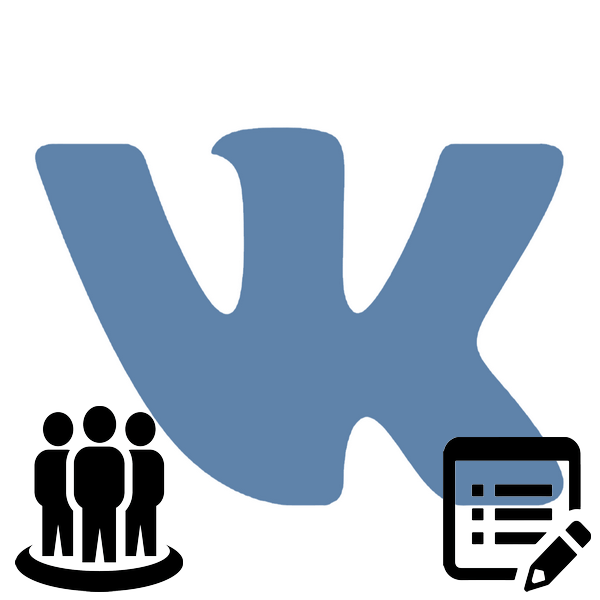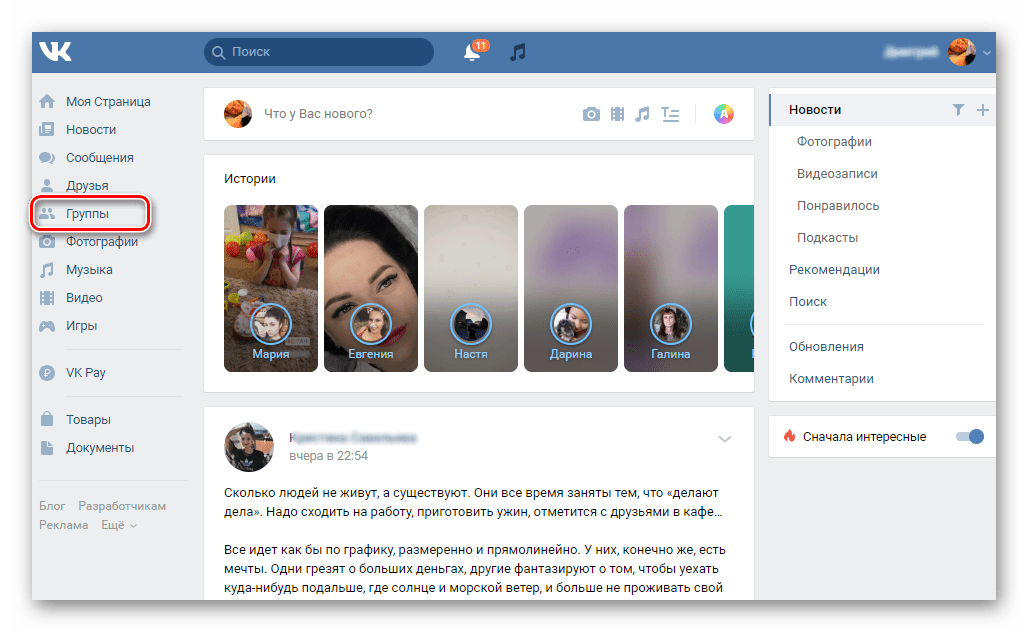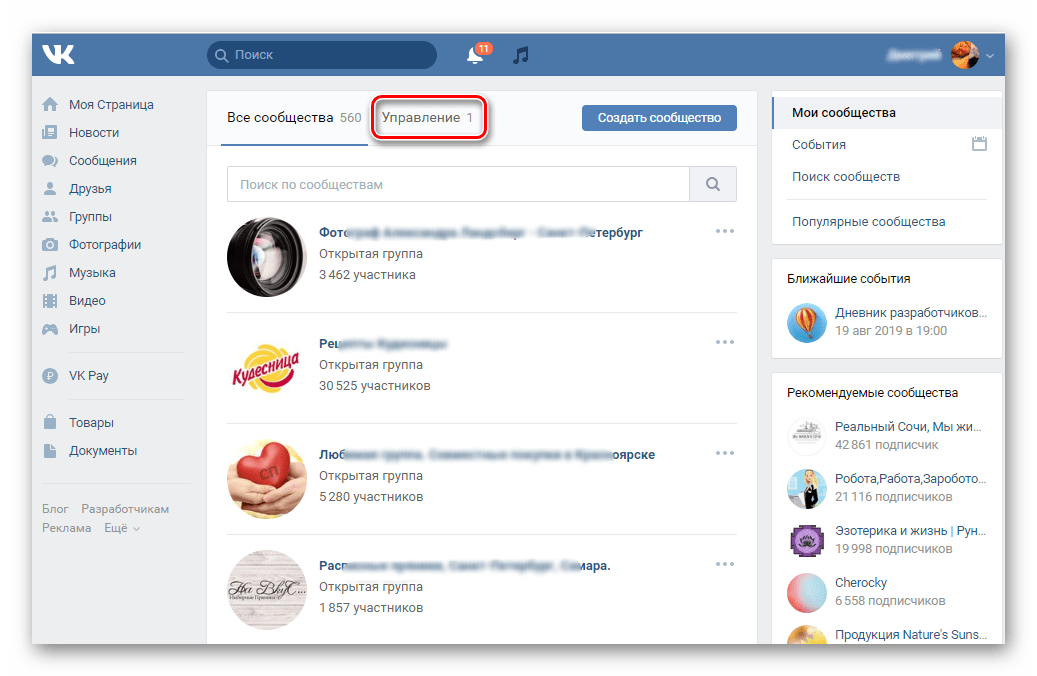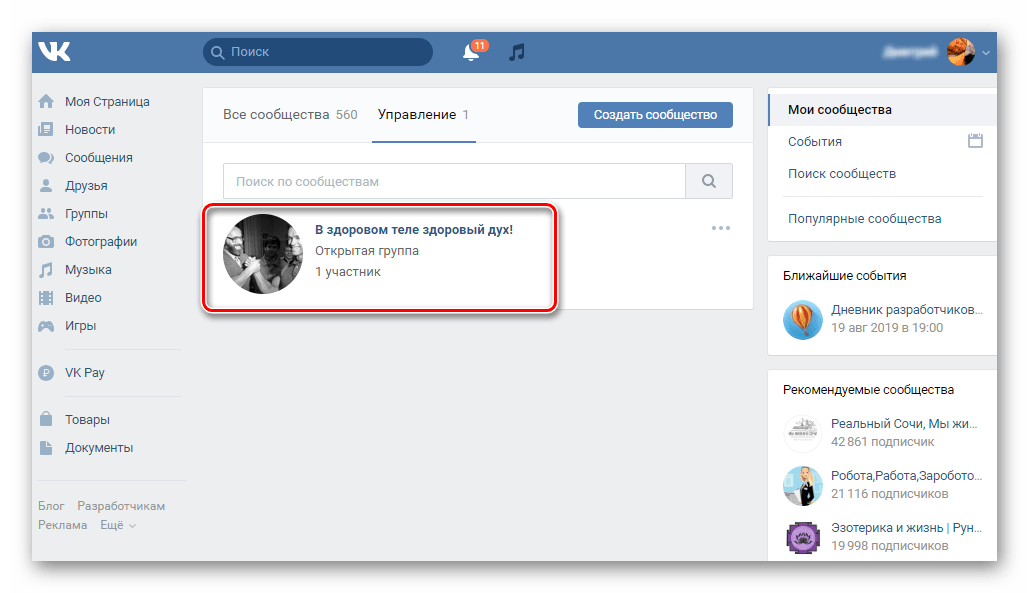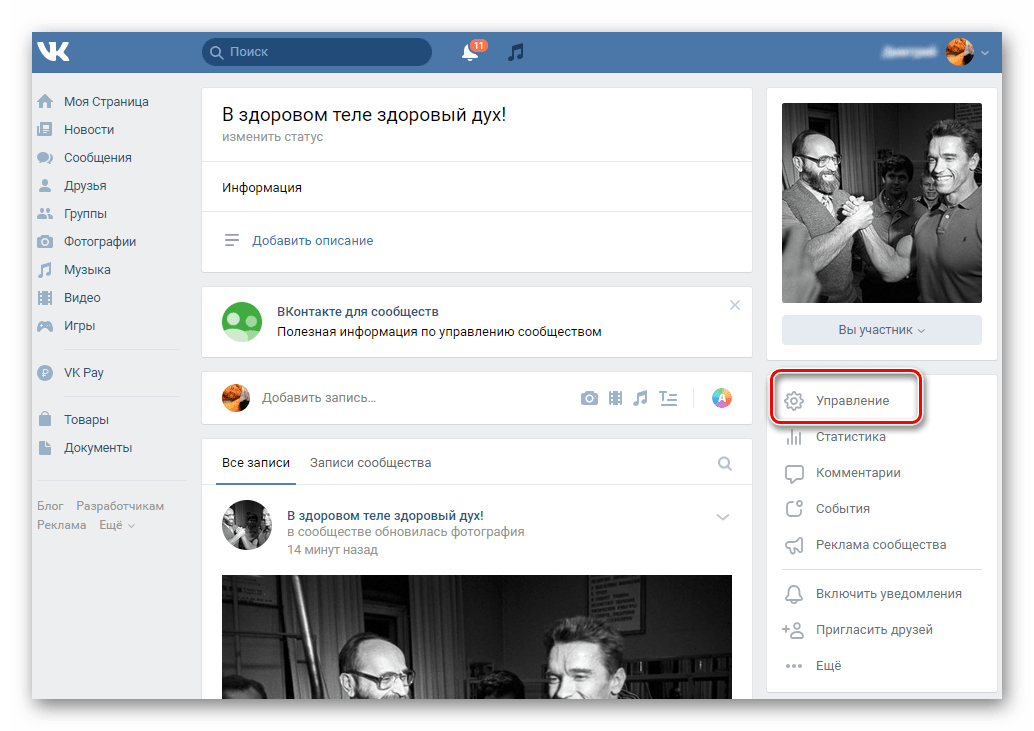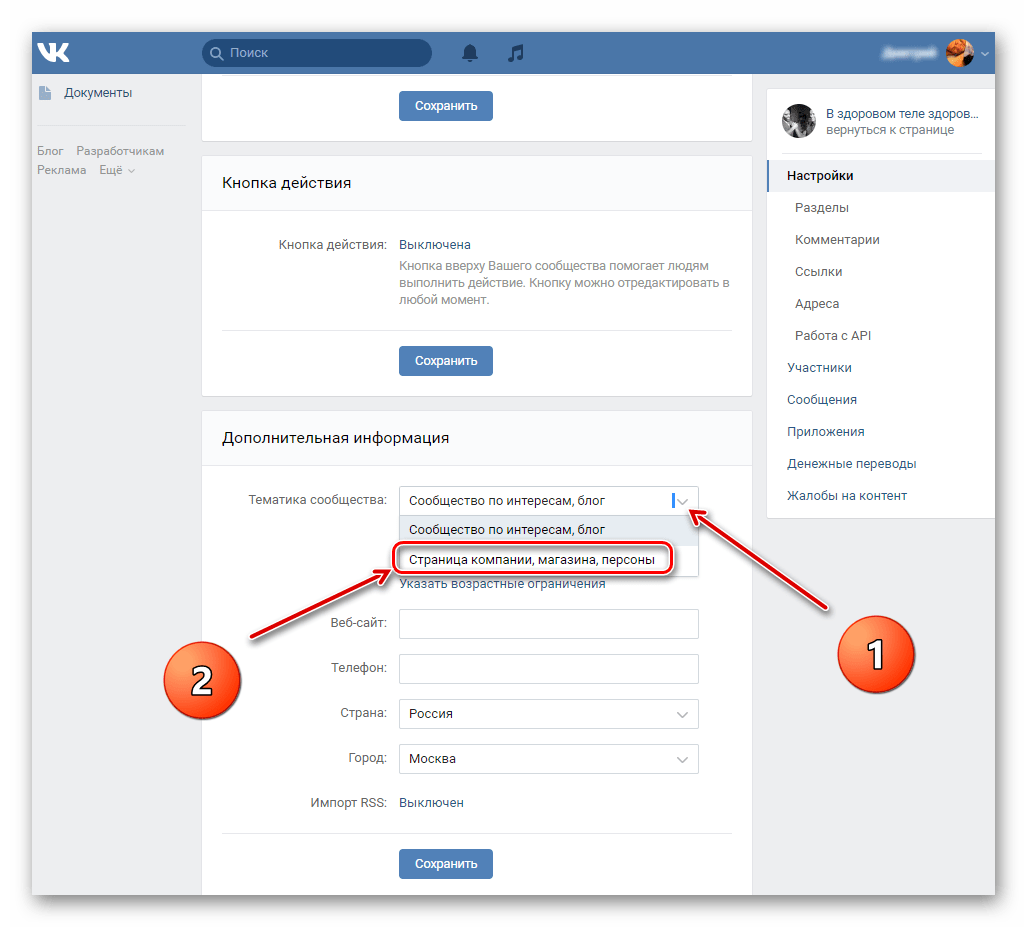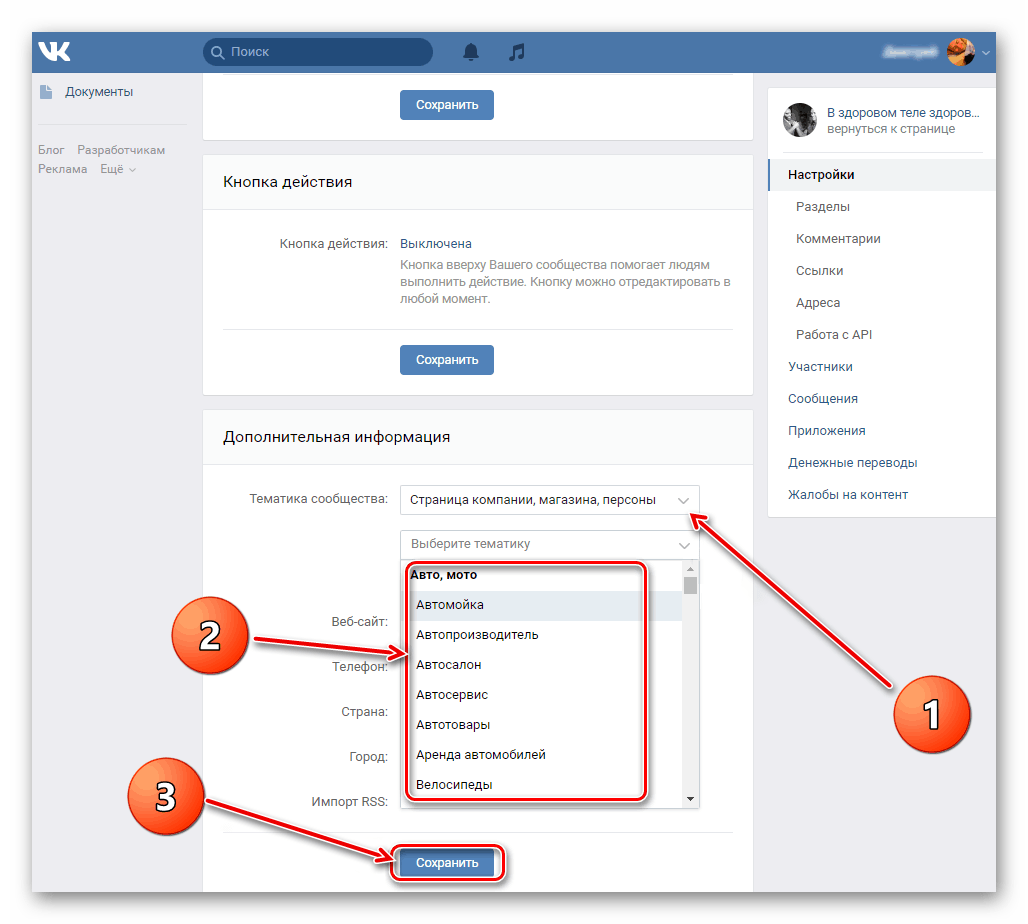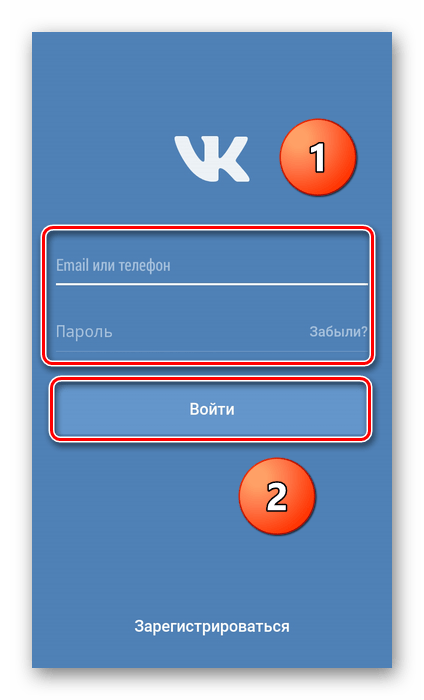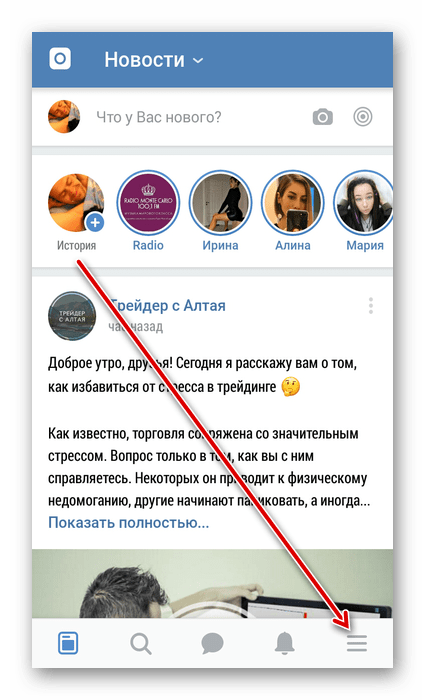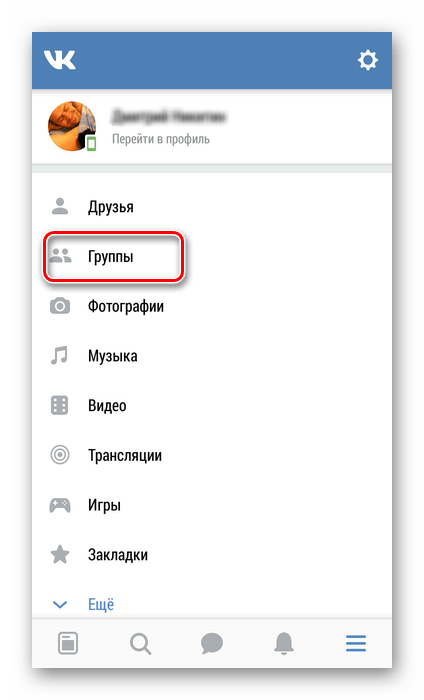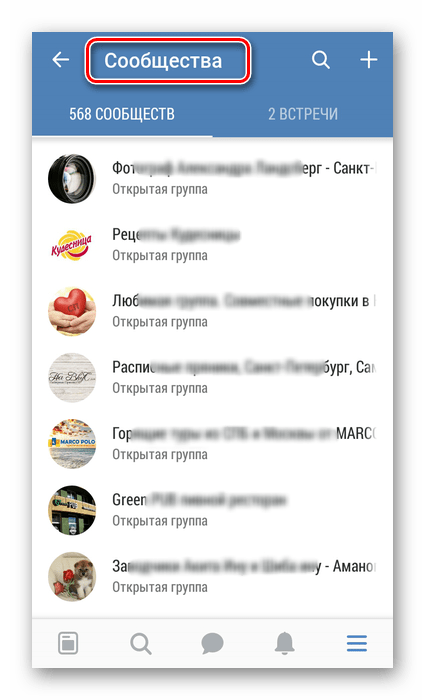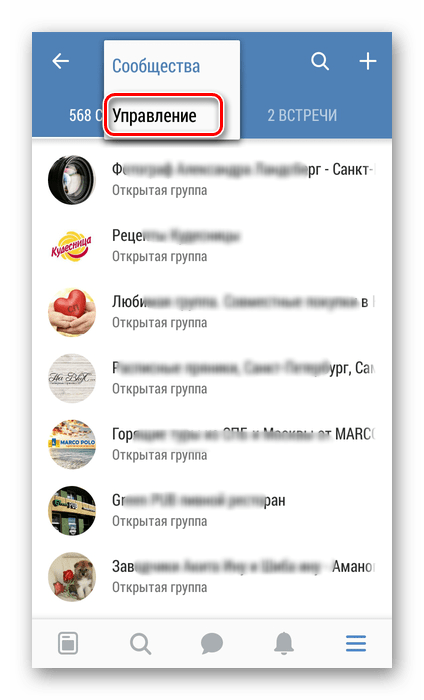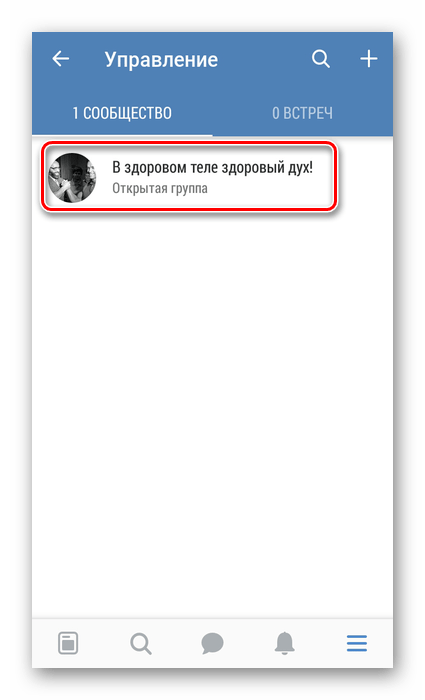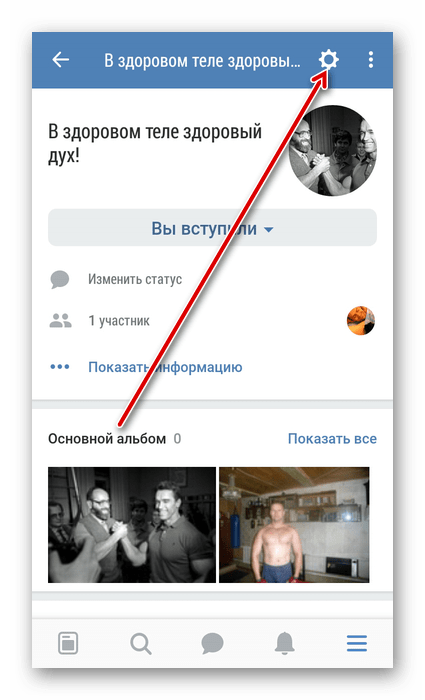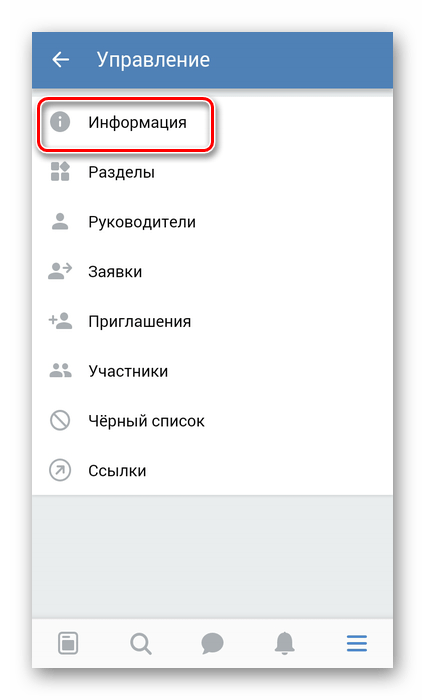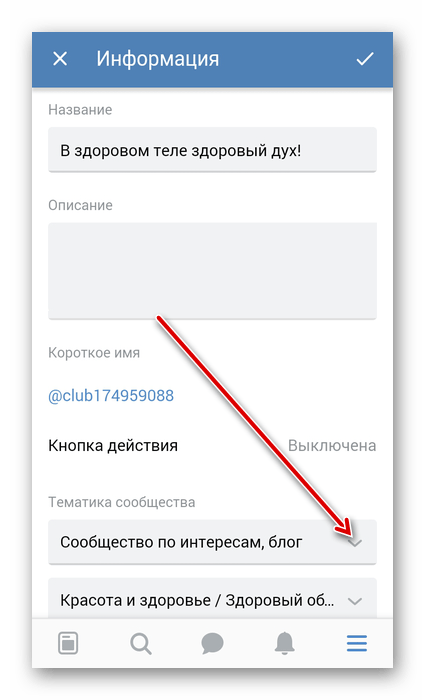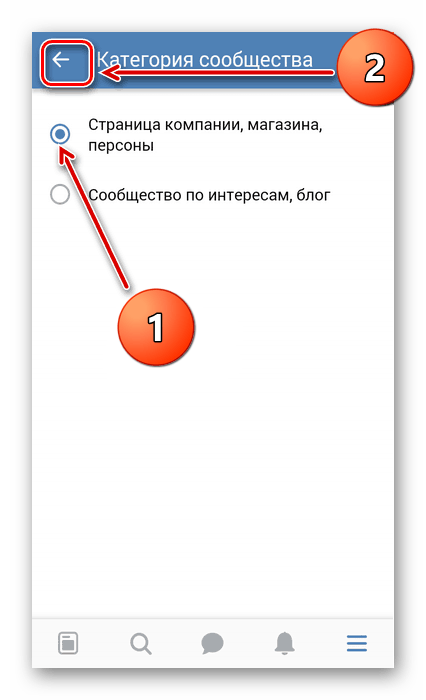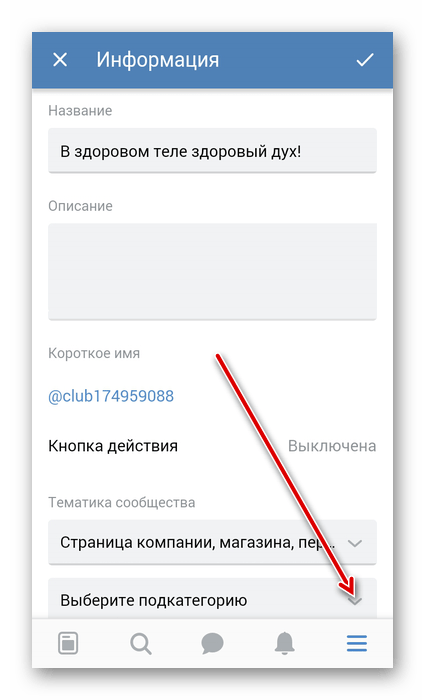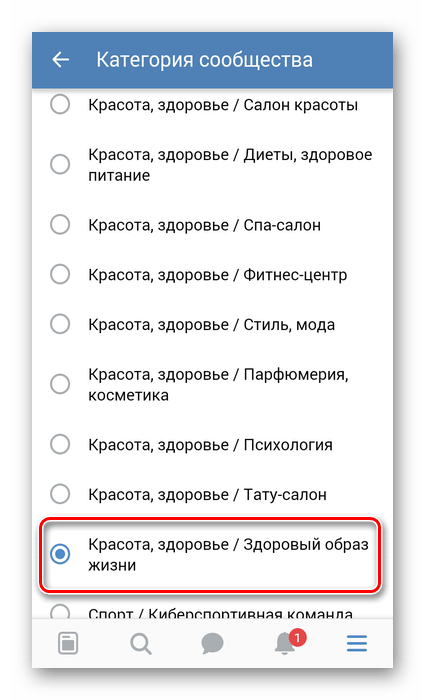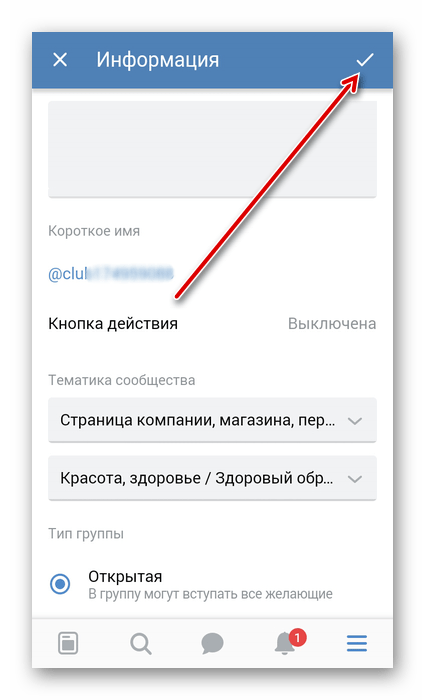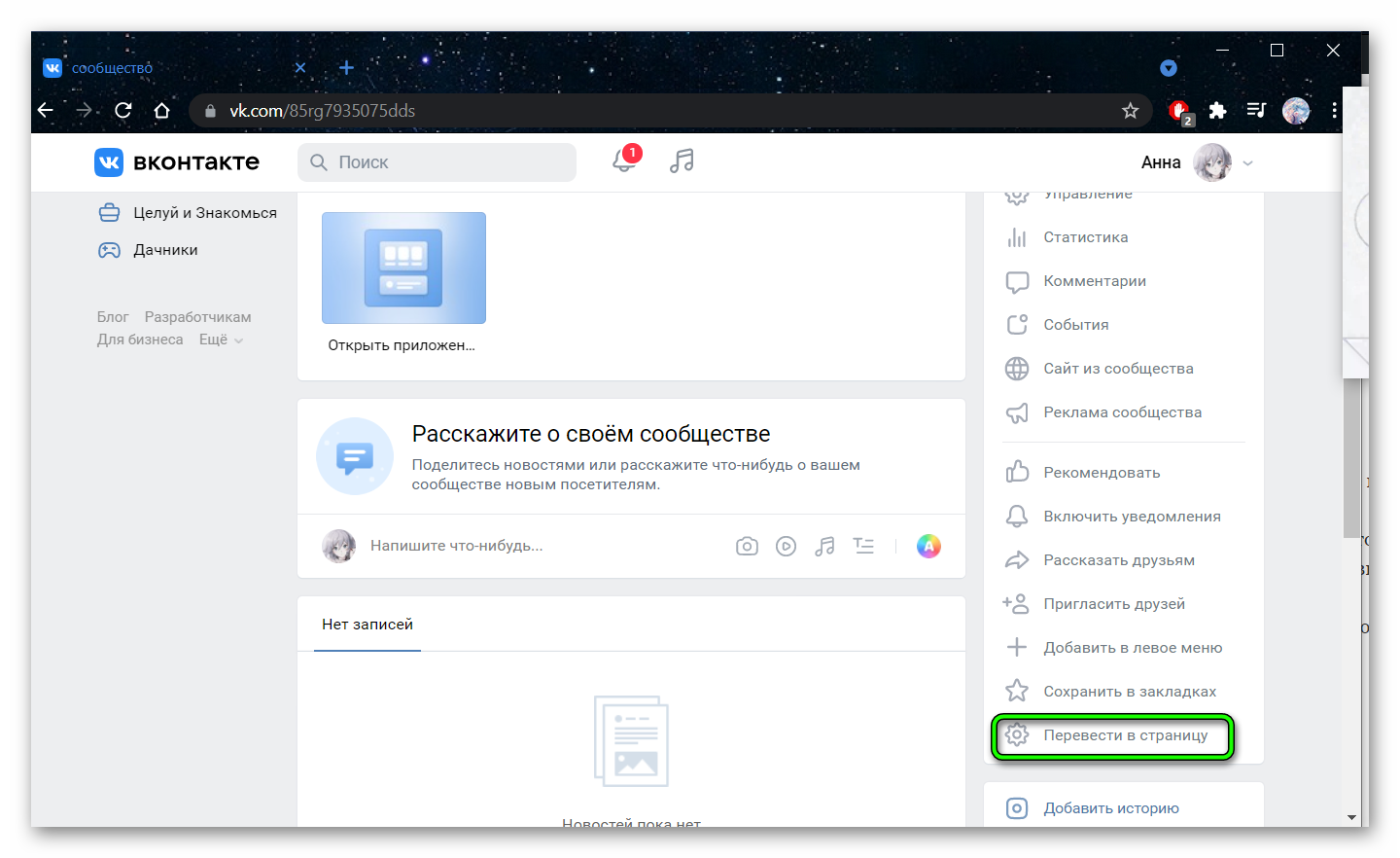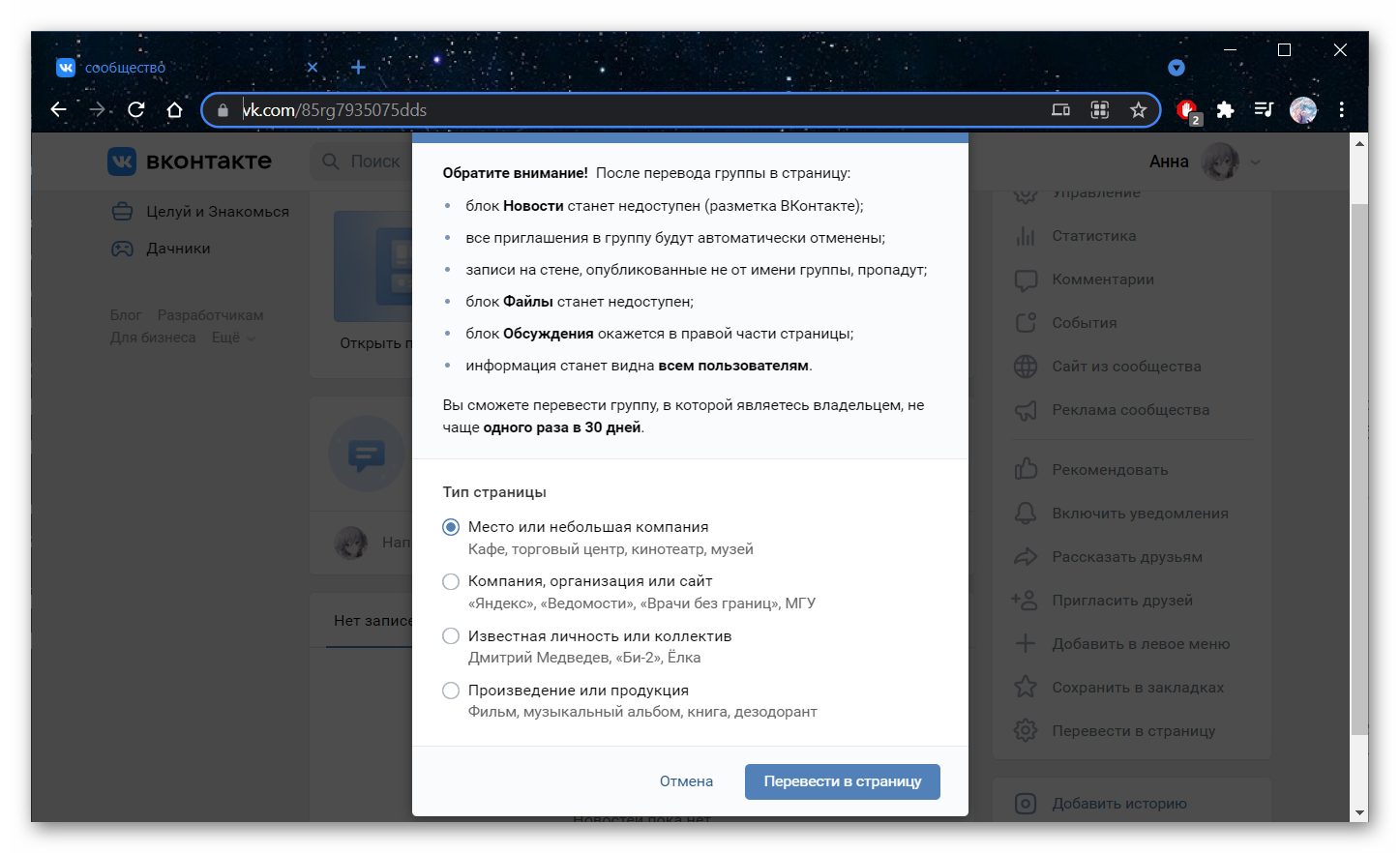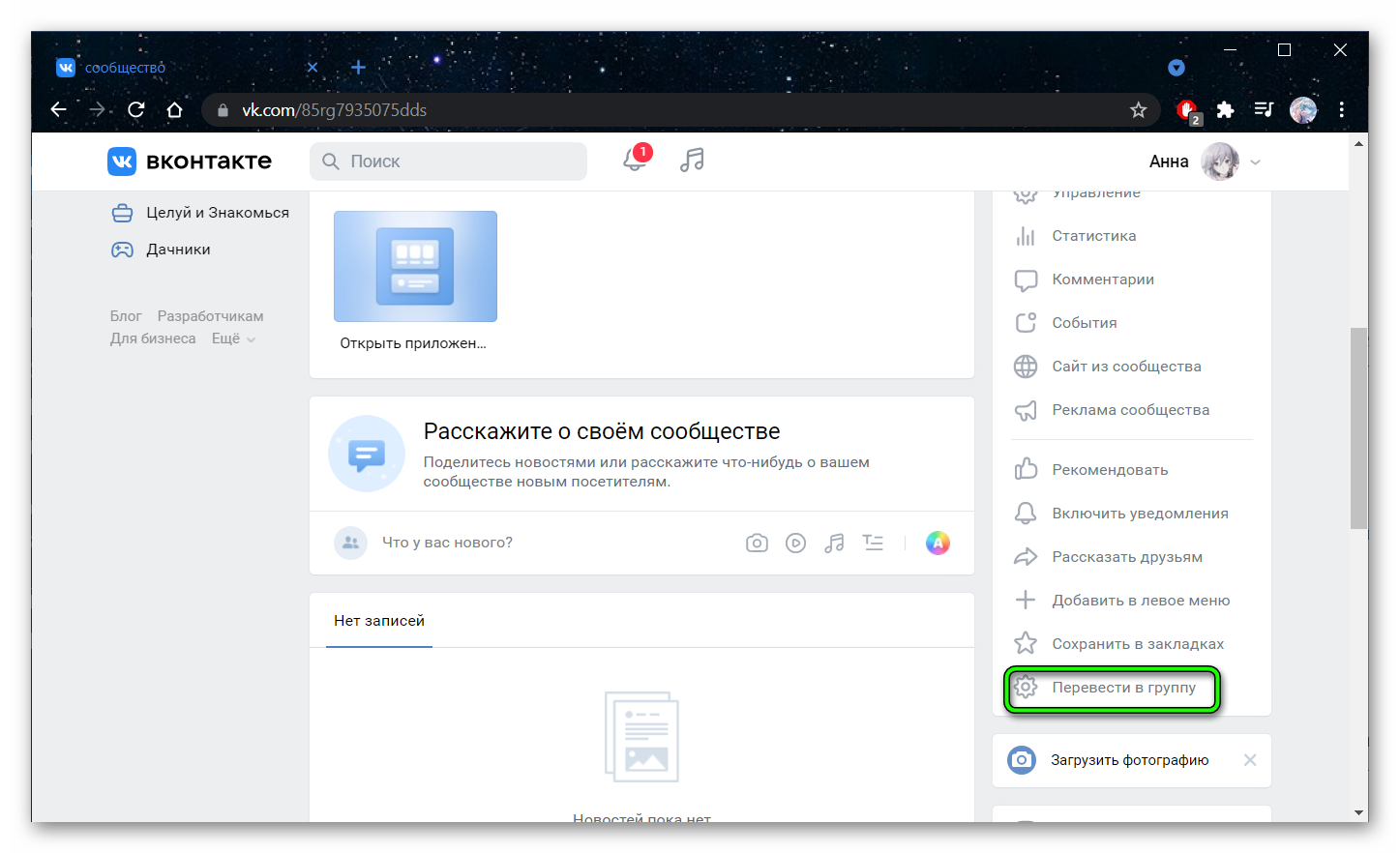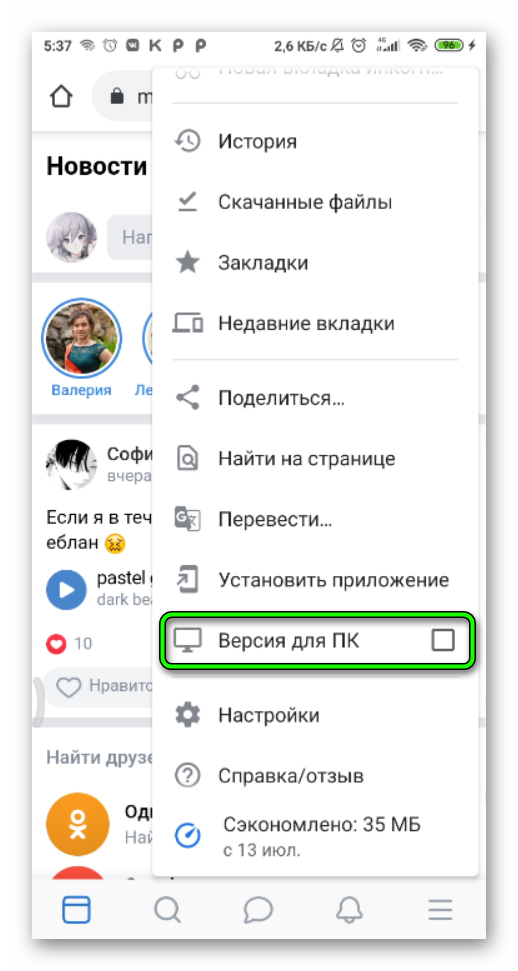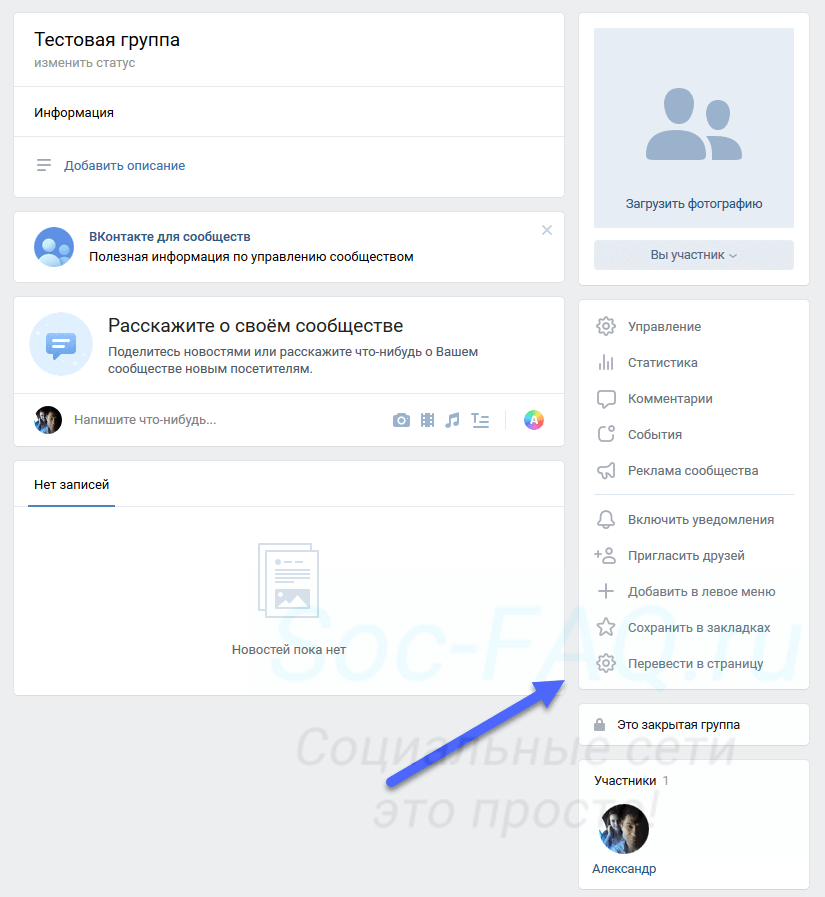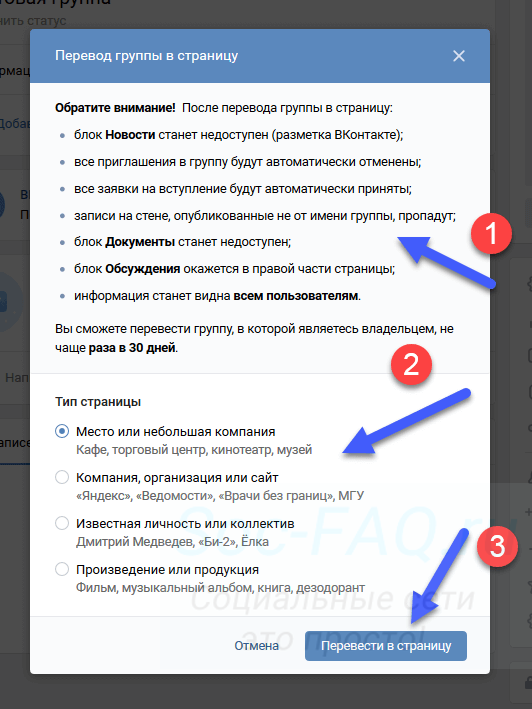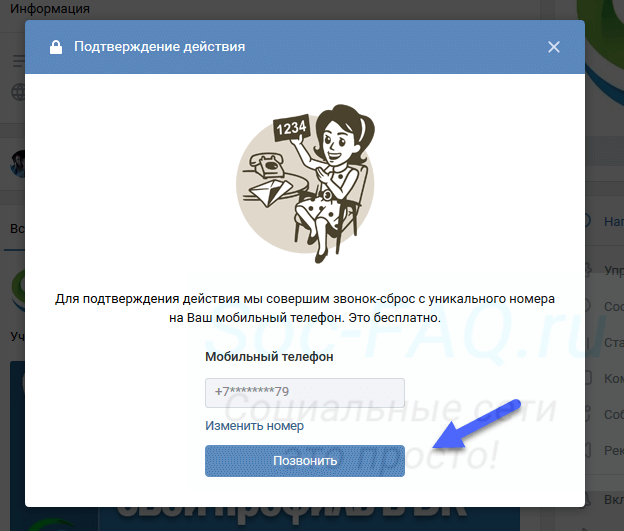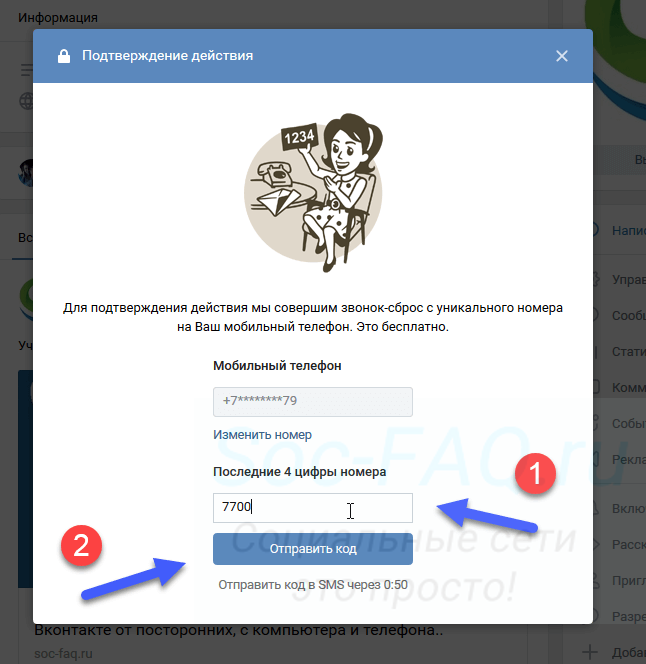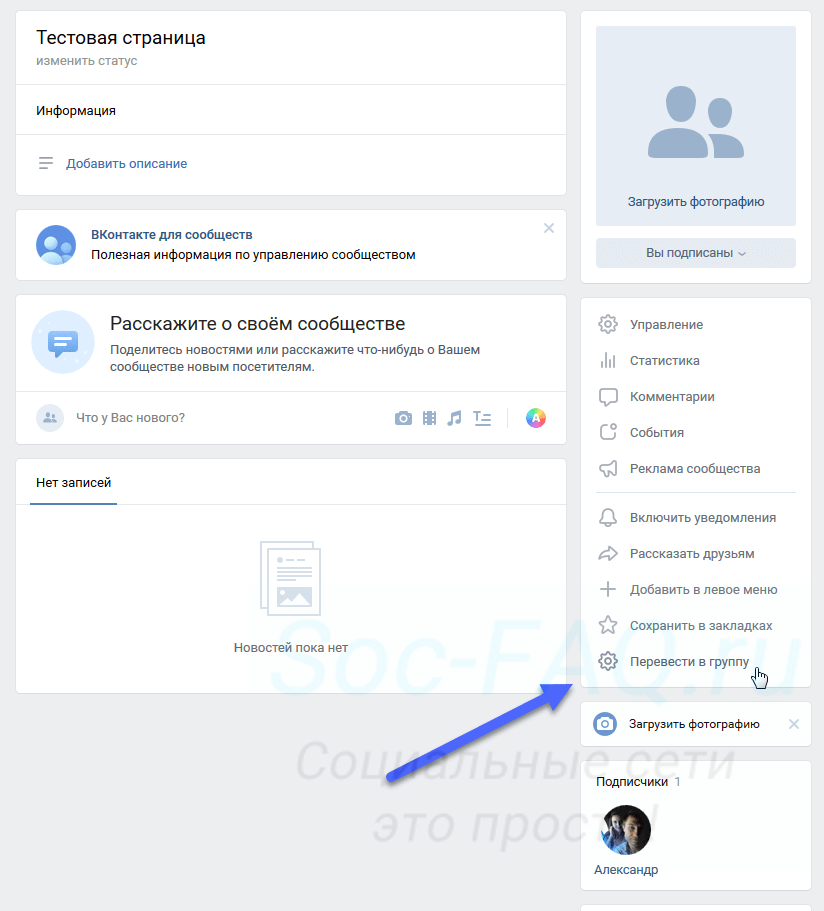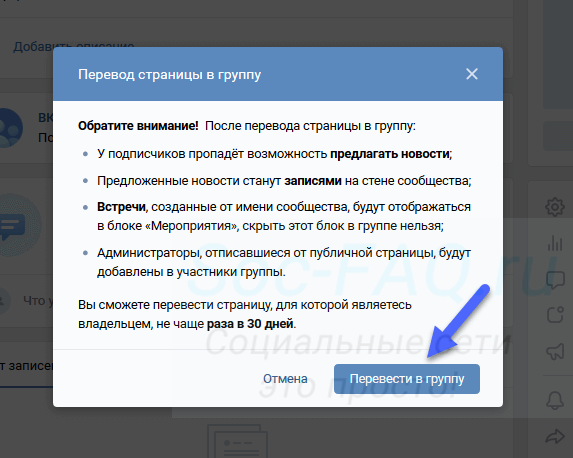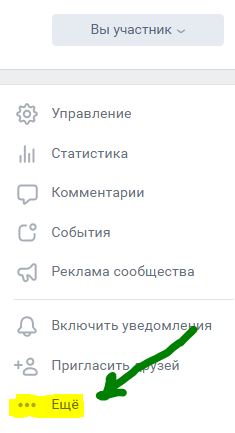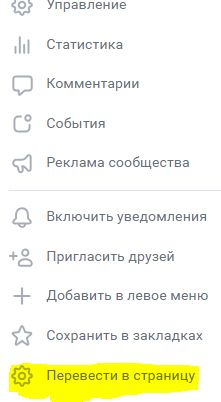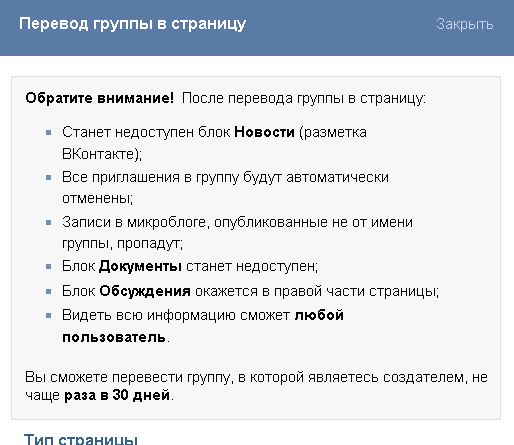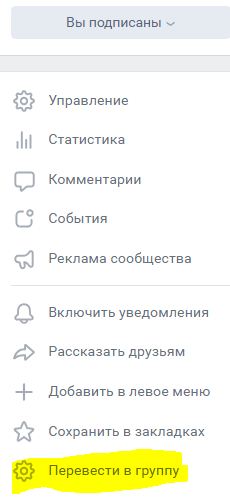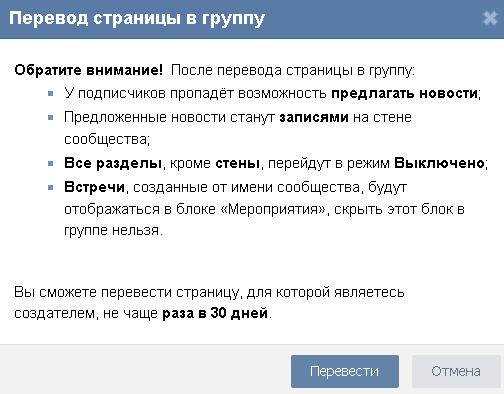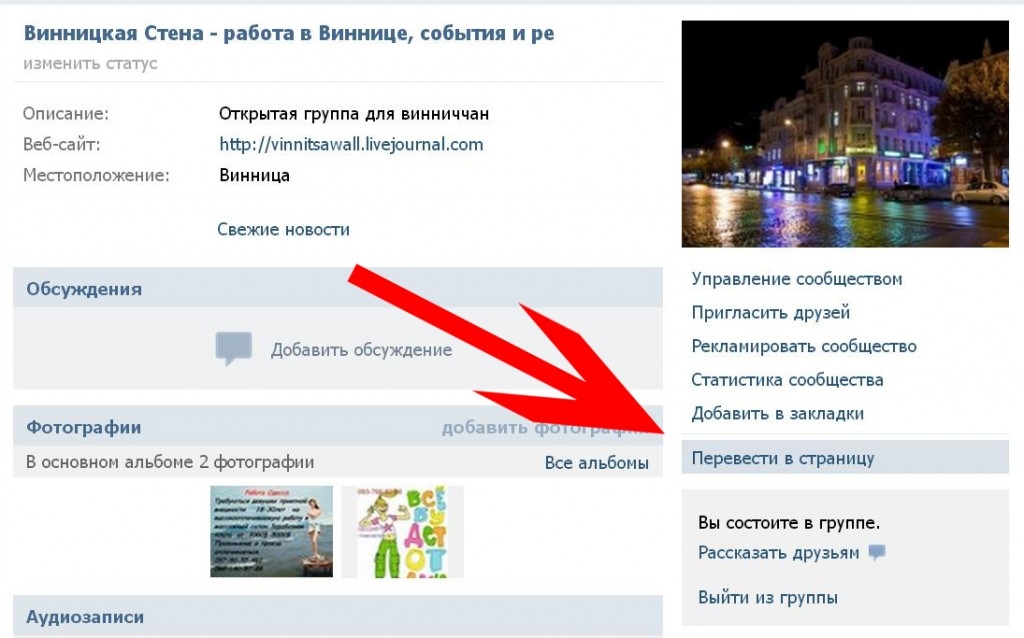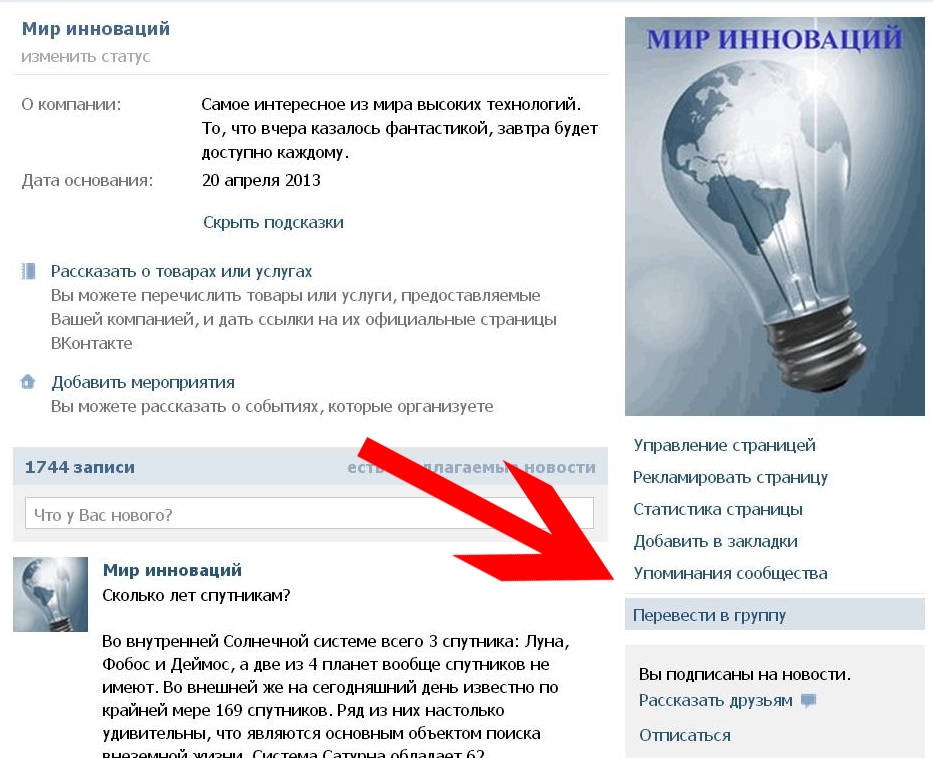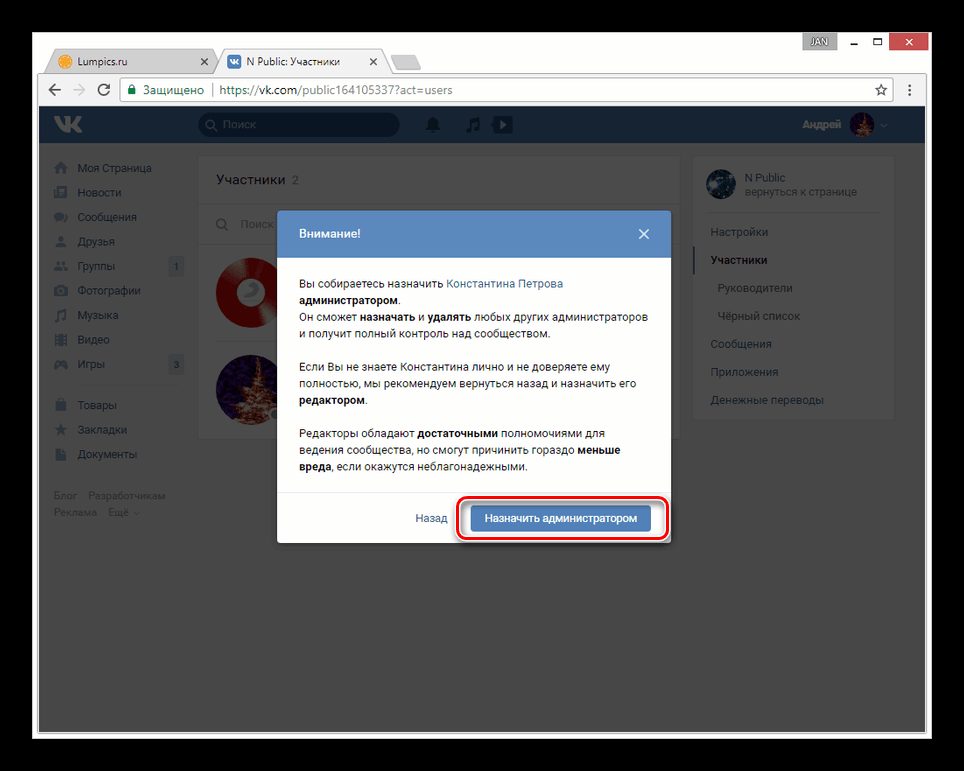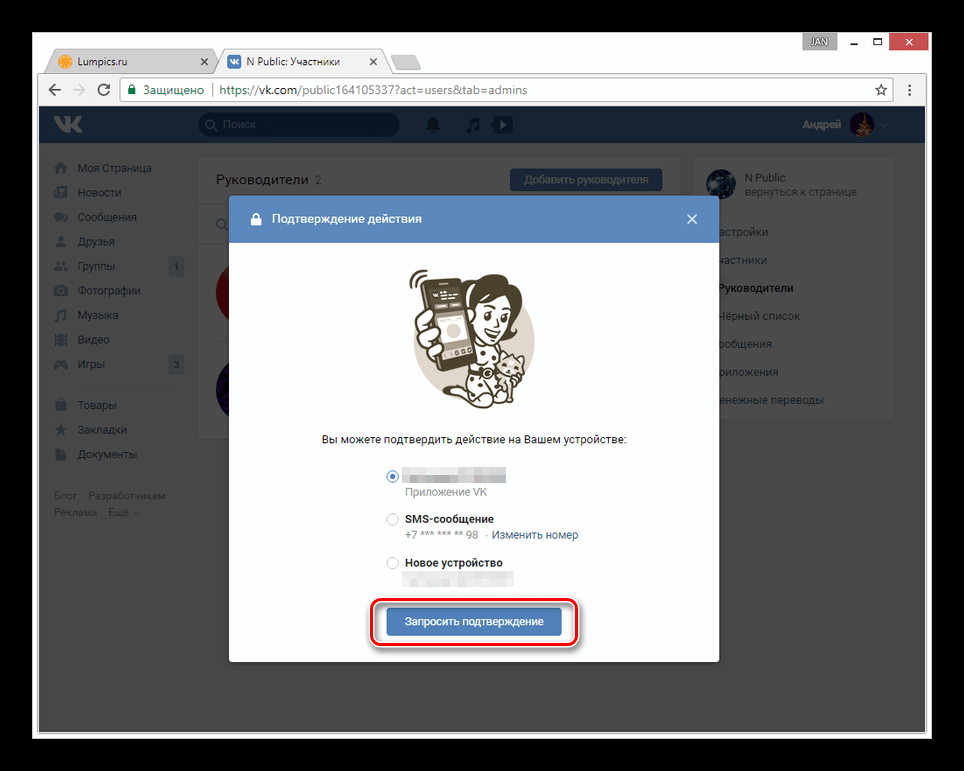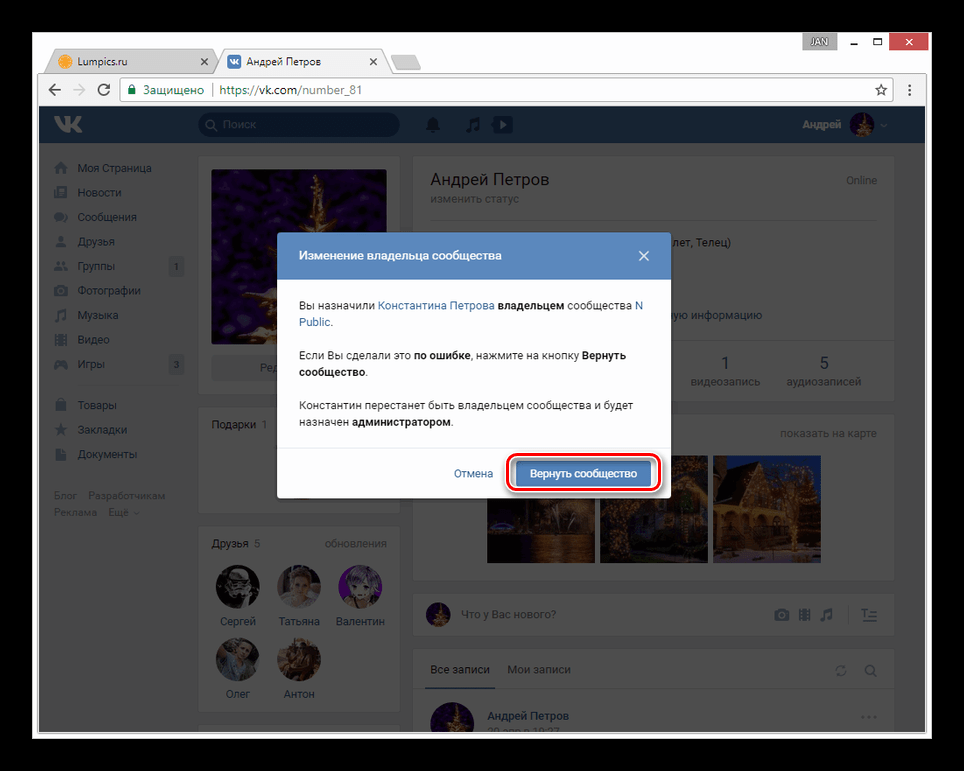Содержание
- Делаем из группы публичную страницу ВКонтакте
- Способ 1: Полная версия сайта
- Способ 2: Мобильное приложение
- Вопросы и ответы
Для полноценного общения, обсуждения общих тем, обмена интересной информацией каждый пользователь социальной сети ВКонтакте может создать своё сообщество и пригласить в него других юзеров. Сообщества ВКонтакте могут быть трёх основных типов: группа по интересам, публичная страница и мероприятие. Все они кардинально отличаются друг от друга по интерфейсу и возможностям организатора и участников. А можно ли из уже существующей группы сделать паблик?
Делаем из группы публичную страницу ВКонтакте
Изменить тип сообщества может только лично его создатель. Никаким модераторам, администраторам и другим участникам группы такая функция недоступна. Разработчики сайта и мобильных приложений ВКонтакте любезно предусмотрели возможность перевода группы в публичную страницу и обратное изменение паблика в сообщество по интересам. Сразу обратите внимание, что если в вашей группе не более 10 тысяч участников, то вы можете самостоятельно совершить необходимые манипуляции, а если этот порог численности превышен, то поможет только обращение к специалистам Службы поддержки ВКонтакте с просьбой об изменении типа сообщества.
Способ 1: Полная версия сайта
Сначала посмотрим как из группы сделать публичную страницу в полной версии сайта VK. Здесь всё достаточно просто и понятно для любого юзера соцсетей, даже начинающего. Разработчики позаботились о дружественном интерфейсе своего ресурса.
- В любом интернет-обозревателе открываем сайт VK. Проходим обязательную процедуру авторизации, вводим имя пользователя и пароль доступа к аккаунту, нажимаем «Войти». Попадаем в свой личный аккаунт.
- В левой колонке инструментов юзера выбираем пункт «Группы», куда и отправляемся для дальнейших манипуляций.
- На странице сообществ передвигаемся на необходимую нам вкладку, которая называется «Управление».
- Совершаем клик левой кнопкой мыши по названию той своей группы, тип которой мы хотим изменить на паблик.
- В меню создателя группы, расположенном в правой части страницы под аватаркой, находим графу «Управление». Нажимаем на неё и переходим в раздел настроек своего сообщества.
- В блоке «Дополнительная информация» раскрываем подменю «Тематика сообщества» и меняем значение на «Страница компании, магазина, персоны», то есть делаем из группы паблик.
- Теперь щёлкаем на маленький значок стрелки в строке «Выберите тематику», листаем предлагаемый список, нажимаем на нужный раздел и сохраняем внесённые изменения.
- Готово! Группа по интересам по желанию создателя стала публичной страницей. При необходимости по такому же алгоритму можно провести обратное превращение.
Способ 2: Мобильное приложение
Поменять тип своего сообщества на публичную страницу можно и в мобильных приложениях ВК для девайсов на платформе Андроид и iOS. Здесь, как и на сайте соцсети, неразрешимых проблем перед нами не возникнет. От юзера требуется только внимательность и логический подход.
- Запускаем приложение ВКонтакте на своём устройстве, проходим аутентификацию пользователя. Открывается личный аккаунт.
- В нижнем правом углу экрана нажимаем на кнопку с тремя горизонтальными полосками для входа в меню пользователя.
- В списке разделов расширенного меню тапаем на значок «Группы» и перемещаемся на страницу поиска, создания и управления сообществами.
- Совершаем краткое нажатие на верхнюю строку «Сообщества» и этим открываем маленькое меню данного раздела.
- Выбираем графу «Управление» и переходим в блок созданных сообществ для внесения нужных изменений в их настройки.
- Из перечня групп находим логотип той, которая предназначена для превращения в публичную страницу, и тапаем на него.
- Для того, чтобы попасть в конфигурацию своего сообщества, касаемся знака-шестерёнки в верхней части экрана.
- В следующем окне нам нужен раздел «Информация», где находятся все необходимые параметры для решения поставленной задачи.
- Теперь в отделе «Тематика сообщества» тапаем на кнопку выбора типа виртуального объединения юзеров под вашим руководством.
- Переставляем отметку в поле «Страница компании, магазина, персоны», то есть переделываем группу в паблик. Возвращаемся на предыдущую вкладку приложения.
- Следующим нашим шагом будет выбор подкатегории публичной страницы. Для этого раскрываем меню с перечнем различных возможных тем.
- Определяемся в списке категорий. Самое разумное решение — оставить ту, что была у группы. Но при желании можно и изменить.
- Для завершения процесса, подтверждения и сохранения изменений тапаем на галочку в верхнем правом углу приложения. Поставленная задача успешно решена. Возможна и обратная операция.
Итак, мы подробно разобрали алгоритм действий пользователя VK по превращению группы в паблик на сайте ВКонтакте и в мобильных приложениях ресурса. Теперь вы можете использовать эти способы на практике и изменять тип сообщества по своему усмотрению. Удачи!
Читайте также: Как создать группу ВКонтакте
Еще статьи по данной теме:
Помогла ли Вам статья?
В некоторых случаях может возникнуть необходимость перевести группу в публичную страницу, чтобы получить дополнительные возможности. Либо владельцы просто хотят сменить вектор выбранной ранее стратегии ведения онлайн-бизнеса. В этой статье мы поговорим о том, как перевести группу ВК в публичную страницу.
Содержание
- Для чего это нужно
- Ключевые отличия типов сообществ
- Как перевести группу в публичную страницу в ВК
- Как перевести публичную страницу в группу
- Как сделать из группы публичную страницу через смартфон
- Заключение
Для чего это нужно
Группы и паблики ВКонтакте уже давно заменяют многим пользователям сайты и торговые площадки. Даже если у вас есть другой ресурс для привлечения клиентов, паблик ВК поможет вам решить сразу несколько важных задач:
- повысить лояльность со стороны целевой аудитории. Если вы ведете свой бизнес в социальных сетях и активно его развиваете — это значит, что вы внимательно относитесь к своей деятельности и предлагаемый вами продукт или контент должен быть качественным;
- можно доступно и информативно рассказать о предоставляемых услугах или продаваемых товаров. Есть возможность создать интерактивное wiki-меню, чтобы помочь пользователю ознакомиться с нужными для него материалами или товарами;
- паблик может позволить решить ряд организационных моментов. Например, нужно собрать людей для проведения мероприятия или распространения важной информации. Сообщества ВКонтакте отлично справятся с данной задачей.
Изначально, перед тем, как создать сообщество, пользователь также задумывается о том, какая разница между публичной страницей и группой в ВК. По сути, они очень схожи между собой, но имеют определенные отличия. Об этом мы поговорим в следующем разделе.
Ключевые отличия типов сообществ
Перед тем, как сменить формат вашего сообщества, подумайте, будет ли он подходить вашей деятельности, какие недостатки будут для вас не критичными. Публичные страницы отлично подойдут для организаций, брендов, блогерам. Но они имеют свои моменты, которые обязательно нужно учесть во время выбора типа сообщества:
- другие пользователи не смогут свободно опубликовать пост в таком сообществе. Они могут предложить новость и только лишь после проверки администратором, ваш материал может попасть в ленту;
- разделы «Фото», «Обсуждения» и «Аудиозаписи» располагаются справа;
- паблик имеет дополнительные возможности, к примеру, руководитель может создать вики-страницу или организовать мероприятие;
- в публичной странице нет возможности хранить документы;
- вы не сможете в паблик пригласить своих друзей, посредством кнопки «Пригласить друзей», так как данного инструмента попросту здесь не будет;
- у каждого пользователя есть на странице блок «Интересные страницы». Если подписчики часто будут посещать ваше сообщество, то оно будет у них в списке интересных страниц на первом месте, что послужит отличной рекламой.
Можно сделать небольшой вывод: паблики отлично подходят для продвижения и продаж. Группы также имеют свои положительные стороны и недостатки. Изначально, они предназначены для объединения пользователей в одном месте, чтобы делиться информацией.
Особенности данного типа сообществ:
- группу можно закрыть от нежелательных пользователей. Вступить в такое сообщество можно будет лишь после одобрения со стороны руководства;
- вкладки «Фото», «Обсуждения» и «Аудиозаписи» находятся вверху под разделом новостей;
- отсутствует функция создания мероприятий;
- посты пользователей могут публиковаться сразу на стену, без каких-либо проверок, если группа является открытой;
- присутствует раздел «Документы». Но вместо него можно просто воспользоваться Гугл/Яндекс диском;
- можно воспользоваться кнопкой «Пригласить друзей»;
- группа легко может затеряться среди других сообществ.
Внимательно ознакомьтесь со всеми положительными и отрицательными сторонами того и другого типа сообществ. Быть может, на фоне плюсов негативные моменты будут казаться мелочью и смысла в смене вовсе нет.
Как перевести группу в публичную страницу в ВК
Перевести сообщество в публичную страницу не сложно и сам процесс не займет у вас больше пяти минут. Чтобы это сделать с ПК или ноутбука, воспользуйтесь инструкцией ниже:
- Откройте ваш профиль ВК, перейдите в раздел «Сообщества».
- Кликните на ту группу, которую вы желаете преобразовать в публичную страницу.
- Обратите внимание на панель инструментов, которая располагается справа. Нажмите на кнопку «Еще» и выберите вкладку «Перевести в страницу».
- Отобразится окно, в котором будет информация об изменениях в сообществе, которые вступят силу сразу же после того, как вы нажмете на кнопку «Перевести в страницу». Нажмите на нее сразу после того, как ознакомитесь с текстом и выберете «Тип страницы».
- Следом, вам необходимо будет подтвердить данное действие. Привяжите устройство, если высветилось соответствующее диалоговое окно и у вас есть установленное мобильное приложение.
- Если приложения нет — нажмите на кнопку «Подтвердить через СМС».
- В поле для ввода введите полученные на телефон цифры и нажмите на «Подтвердить».
- Отныне, ваше сообщество теперь будет являться публичной страницей.
Как перевести публичную страницу в группу
В этом разделе мы поговорим о том, как перевести публичную страницу в группу ВКонтакте. Это может понадобится затем, что в группы можно приглашать друзей и добавлять документы. Взвесьте все за и против перед тем, как изменить тип сообщества, так как данную процедуру можно выполнять лишь раз в месяц. Итак, приступим к смене паблика в группу. Инструкция, по сути, аналогичная:
- Выберете в панели слева «Сообщества» и кликните на нужную страницу.
- В панели справа нажмите на пункт «Еще» и кликните на вкладку «Перевести в группу».
- Прочтите перечень изменений, которые будут касаться вашего сообщества. Если вас все устраивает — кликайте на кнопку «Перевести в группу».
- Может потребоваться подтверждение через СМС — об этом подробно описано в предыдущей инструкции.
- Теперь ваш паблик стал группой.
Как сделать из группы публичную страницу через смартфон
Если вы посещаете социальную сеть со смартфона, то вам придется перейти в основную версию ВК, чтобы осуществить данное действие. К сожалению, сейчас ни в мобильном приложении, ни в мобильной версии ВКонтакте, изменить тип сообщества нельзя. Таким образом, для начала нам нужно перейти в компьютерную версию социальной сети:
- Откройте свою страницу ВКонтакте в браузере на вашем смартфоне.
- В нижней части окна нажмите на вкладку «Версия для компьютера».
Откроется основной сайт ВК, который вы можете наблюдать, посещая ВКонтакте с компьютера. Чтобы изменить тип сообщества, воспользуйтесь предложенной ранее инструкцией, в которой мы детально расписали данный процесс.
Заключение
В этой статье мы поговорили о том, как сменить тип сообщества ВКонтакте через компьютер и смартфон. Проанализируйте свои действия, оцените все положительные и отрицательные стороны, прежде чем это делать — переводить сообщество можно лишь раз в месяц.
В социальной сети Вконтакте, есть два основных типа пользовательских сообществ — публичная страница и группа. На первый взгляд они не особо отличаются. Но есть существенные различия. Публичные страницы нельзя сделать приватными, а вот группу можно закрыть.
Ниже мы поговорим про принципиальную разницу, а самое главное научимся, как переводить группу в публичную страницу и обратно.
Содержание
- В чем отличия группы от публичной страницы?
- Как перевести группу в публичную страницу и обратно
- Давайте сделаем обратную процедуру
- А можно ли с телефона?
- Видео гид. Можно ли публичную страницу Вконтакте, перевести в группу?
В чем отличия группы от публичной страницы?
- Как уже было сказано выше, только группу можно сделать закрытой. Это позволит скрыть всю основную информацию сообщества от посетителей — данные будут доступны участникам. Вступление с одобрения администрации (см. как добавить админа в группе Вконтакте).
- Основной смысл кроется в названии. Публичная страница предназначена для ведения в социальной сети площадки, представляющей конкретную медийную личность, бизнес, торговую марку и т.д. Группа нужна для объединения людей по интересам.
- Функция «Предложить новость» доступна только для страниц.
- Сильно различается компоновка доступных блоков. Популярный инструмент «Обсуждения«, в группе можно располагать в нескольких местах. Мы уже объясняли, как создать обсуждение в группе Вконтакте?. В паблике только в правой части. Раздел «Свежие новости«, также доступен только в группе.
- В группе активен инструмент приглашения друзей. В сообществе только вариант «Рассказать друзья«. Очень разные вещи.
Нужно отметить, что выбор типа сообщества, чаще всего упирается в необходимость сделать его приватным. Поэтому по умолчанию, выбирают все-таки группы.
Но нас сейчас интересует другая ситуация. Допустим, когда-то мы создали группу. И теперь нам не хватает функционала, который доступен у публичных страниц. Как быть?
Мы всегда можем изменить тип сообщества.
Как перевести группу в публичную страницу и обратно
Для начала обратите внимание на следующие факты:
- Изменение типа сообщества, доступно 1 раз в месяц.
- Если количество подписчиков достаточно велико, решение об одобрении заявки, рассматривается администрацией. Для получения консультации по этому вопросу, вы можете связаться со службой поддержки Вконтакте.
- Функция перевода доступна только для создателя группы. Прочие руководители, в том числе и администраторы, не смогут этого сделать. Но могут ответить на возникшие вопросы. Если они у Вас есть, нужно узнать админа в группе Вконтакте, а затем связаться с ним.
Итак, давайте перейдем к делу.
Представим, что мы когда-то создали закрытую группу Вконтакте. И теперь хотим перевести ее в публичную страницу. Идем в социальную сеть (см. вход в ВК). Перейдите в раздел «Сообщества«, найдите в списке нужную группы и откройте ее.
В правом блоке меню разверните все доступные пункты. В самом низу есть ссылка «Перевести в страницу«. Нажмите на нее.
Появится всплывающее окно, где Вас уведомляют об изменениях, которые будут применены. Здесь требуется указать тип страницы:
- Место, компания;
- Организация;
- Медийная личность;
- Произведение или продукция.
Отметьте нужный пункт в списке, а затем нажмите на кнопку «Перевести в страницу«.
Эта процедура требует подтверждение от владельца. У вас есть два варианта — пуш уведомление на привязанное устройство, либо получение звонка на телефон. В примере мы выберем втором вариант. Нажмем на соответствующую ссылку. В форме отобразиться наш номер — здесь нажимаем на кнопку «Позвонить«.
На Ваш телефон поступит звонок. В форму необходимо ввести последние 4 цифры номера, а затем нажать на кнопку «Отправить код«.
Если все было сделано верно, тип сообщества будет изменен.
Давайте сделаем обратную процедуру
Здесь процесс аналогичен. Достаточно перейти в нужную страницу, и найти в меню ссылку «Перевести в группу«.
Дальше еще проще. Нет необходимости выбирать тип, достаточно нажать на кнопку «Перевести в группу«.
После этого изменение будет успешно произведено.
А можно ли с телефона?
К сожалению, если вы заходите в ВК через мобильное приложение, изменить тип сообщества у Вас не получится. Данной функции там просто нет.
Если все-таки нужно сделать это через телефон, тогда необходимо открыть в браузере мобильную версию сайта:
https://m.vk.com/
Дальше действуйте согласно описанным выше рекомендациям.
Видео гид. Можно ли публичную страницу Вконтакте, перевести в группу?
( 2 оценки, среднее 5 из 5 )
Трансформировать группу в паблик очень просто. Намного сложнее взвесить все за и против, поскольку между этими формами сообщества есть отличия, и некоторые из них имеют принципиальное значение. Если перед вами стоит задача смена вида сообщества, прочтите внимательно данную статью, а затем осознанно примите решение.
Отличия группы от публичной страницы в ВК
На первый взгляд может показаться, что различий между пабликом и группой почти нет, однако это не так. Ознакомьтесь с рядом изменений, которые ждут ваше сообщество, чтобы точно понимать, на что вы идете:
- Во-первых, при переводе из группы в публичную страницу сайт попросит вас определиться с типом страницы («место или небольшая компания», «известная личность или коллектив» и т.д.). При этом у каждого типа страницы есть ряд своих условий, с которыми вам нужно будет как-то «ужиться».
- Блоки «Новости» и «Документы» станут недоступными.
- Все приглашения в группу автоматически отменятся.
- «Обсуждения» теперь вы сможете наблюдать в меню справа.
- Абсолютно все заявки на вступление в группу (если группа была закрытой) будут приняты.
- Пропадут все записи со стены, за исключением опубликованных от имени группы.
- Все пользователи смогут видеть информацию сообщества, поскольку публичная страница по определению не может быть закрытой.
Что из перечисленного является положительными моментами, а что нет, решать только вам. Но если вы все еще не передумали, читайте дальше.
Ограничения на перевод группы в публичную страницу
Сайт «ВКонтакте» вводит некоторые ограничения на переход из группы в паблик и наоборот. К таким ограничениям относятся:
- Наличие у вашей группы более десяти тысяч фолловеров. При большем количестве подписчиков решения принимаются технической поддержкой сайта.
- Перевод может осуществлять исключительно создатель группы и никто больше.
- Изменение формы сообщества возможно не чаще одного раза в тридцать дней.
Если и эта информация вас не испугала, то знакомьтесь с инструкцией, приведенной в следующем разделе.
Как перевести группу в публичную страницу ВКонтакте
Для того чтобы перевести группу в паблик, совершите следующие действия:
- В первую очередь, зайдите на страницу своего сообщества через «Управление» в разделе «Группы».
- Справа вы увидите меню, последним пунктом в котором будет кнопка «Еще». Нажмите на нее.
- Видите иконку в виде шестеренки рядом с «Перевести в страницу»? Кликайте по ней.
- Далее выбирайте тип страницы, еще раз ознакомившись со всеми предупреждениями, и жмите для подтверждения «Перевести в страницу».
Готово! Назад пути нет, переделать уже ничего не получится по указанным выше причинам. Так что если вы передумали, то через 30 дней у вас появится шанс все исправить.
Внимание!Изменить вид сообщества возможно только с компьютера. Мобильная версия на сегодняшний день, к сожалению, не предусматривает такой возможности.
Если вы внимательно все прочитали и попробовали на практике сделать то, что мы вам посоветовали, то с вероятностью в сто процентов у вас должно было получиться!

IT-специалист и продвинутый пользователь ВК. Зарегистрировался в соцсети в 2007 году.
Как поменять тип сообщества
В новой версии ВК порядок смены типа сообщества немного изменился.
Важно! Изменение типа сообщества в любую сторону возможно только 1 раз в месяц.
Перевести группу в паблик
Перевести паблик в группу
Перевести мероприятие в группу (и обратно)
1. Сделать из группы паблик
В группе под аватаром (главным фото) есть кнопка в виде «многоточие» (и Ещё), нажимайте.
Появляется выпадающее меню в котором есть пункт «Перевести в страницу».
Появляется информационное окно уведомляющее обо всех изменениях, которые произойдут при смене типа сообщества.
Внимательно ознакомтесь с последствиями чтобы вы сразу смогли оценить нужны ли вам эти изменения или нет.
Чем это грозит?
По своей практике скажу, что на стене могут исчезнуть все посты «не от имени группы».
По умолчанию, на стене паблика может делать записи только его владелец и то «от имени сообщества».
Поэтому даже если вы — админ и владелец, но писали от своего имени, то ВК может «почистить» стену сообщества после смены его типа на паблик.
Подобные баги бывали и на фейсбуке (к которому ВК так стремится)
2. Сделать из паблика группу
В паблике под аватаром есть значек в виде «многоточия» .
Открывается выпадающее меню внизу которого есть кнопка «Перевести в группу»
Также всплывает окно с инфой об изменениях в сообществе после перевода паблика в группу.
По моей практике, изменение типа сообщества с паблика в группу проходит совершенно безболезненно для содержимого.
Все записи, комменты и конечно участники остаются на месте.
К сожалению обязательно пропадут «Мероприятия» (если они есть). Но это не страшно, т.к. их можно создать как отдельное сообщество.
Перевести мероприятие в группу (и обратно)
Мероприятие — это совершенно обособленный тип сообщества, упор в котором сделан именно на дату.
Поэтому перевести мероприятие в группу/паблик (и наоборот) невозможно ((
Что же делать если создал по ошибке вместо группы мероприятие?
Ситуация не приятная и варианта по сути всего два
— Оставить как есть (если функционал устраивает и уже набралось много подписчиков)
— Создать новое сообщество нужного типа, а в старом выложить ссылку на него (в шапке), создать на стене новость о том, что сообщество переезжает (со ссылкой на новое сообщество) и прорепостить всем подписчикам.
Смотреть пример (откроется в новой вкладке)
Часть подписчиков вы при этом неизбежно потеряете …
Не знаете что вам подойдет лучше? Статья — отличия группы от паблика
Есть вопросы? Вы можете задать их на ФОРУМЕ.
Разработчики социальной сети ВКонтакте изначально хотели создать простую систему сообществ, но из-за постепенного расширения ее возможностей лишь только усложнили. Это связано с появлением групп и публичных страниц. Оба типа имеет схожее оформление и набор функций. Сделав неправильный выбор в самом начале, многие задаются вопросом, можно ли перевести группу в публичную страницу и как это сделать.
Содержание
- Что это такое группа и паблик
- Чем отличается паблик от группы
- Для чего менять группу на паблик
- Как перевести публичную страницу в группу
- Как передать права владельца
- Особенности перевода
Что это такое группа и паблик
Социальные сети давно стали мощным инструментом для распространения информации и решения различных маркетинговых задач. Это связано с большой аудиторией, а создать сообщество можно бесплатно всего за несколько минут.
Группа – место обсуждения различных тем. Инструментарий ВКонтакте позволяет делать информацию открытой и закрытой. В ВК обозначается как «Группа по интересам».
Паблик – используется в качестве инструмента для рассылки новостей и решения иных коммерческих задач. Чаще всего используется публичными личностями, производителями для продвижения бренда.
Один из распространенных вопросов, можно ли перевести публичную страницу в группу и наоборот. В настройках есть подобная функция, но делать это можно не чаще чем один раз в месяц.
Чем отличается паблик от группы
| Название | Предназначение | Приватность | Расположение меню | Приглашение друзей | Продвижение |
| Группа | Используется в качестве площадки для обсуждения различных тем. | В настройках предусмотрен выбор одного из трех доступных статусов. Если закрыта, становятся участниками только после одобрения заявки или по личному приглашению. При открытом статусе стать членом сообщество сможет любой желающий. В частную группу вступают исключительно по приглашению администратора. | Все пункты расположены в отдельном блоке, который расположен после подробного описания. По умолчанию оно скрыто, но устанавливается через настройки. | Есть отправки приглашения. Она доступна на главной странице. Роль пользователей группы – активное участие в ее развитии. Могут одновременно быть подписчиками, что подразумевает отправку рассылки. | Найти группу в профиле сложно. Для этого придется пролистать личную информацию о пользователе. Некоторые участники скрывают эту информацию. Бесплатное продвижение заключается в том, что участники рассказывают о группе своим знакомым и сбрасывают ссылку. |
| Паблик | Используется для публикации новостей и сообщений. | Всегда открытый, статус изменить нельзя. | Меню навигации расположено в отдельной закрепленной записи. Оно показывается всем подписчикам. | Функция приглашения отсутствует. Для всех доступна только роль подписчика. Поэтому можно только поделиться новостью с ссылкой на профиль. | Отображается слева от профиля пользователя. Тот момент, что информация постоянно на виду, привлекает внимание посетителей. Есть функция публикации на стене, можно попросить участников сделать репосты для распространения информации. Если администратором скрывается информация об участниках, сообщество не будет отображаться в профиле. |
Для чего менять группу на паблик
Оба варианта имеют практически идентичный набор возможностей. Они следующие:
- настройка магазина;
- отслеживать статистику;
- отправлять личные сообщения;
- создавать рассылку;
- добавлять виджеты.
Выбор того или иного типа сообщества может отразиться на скорости продвижения аккаунта. Это связано с определенным расположением информации о сообществе, дополнительными кнопками приглашения и репостов.
Как перевести группу в паблик
Для того чтобы изменить тип страницы, нужно быть администратором. Инструкция выглядит следующим образом:
- открывается группа;
- под аватаром с правой стороны есть кнопка «Перевести в страницу»;
- нужно подтвердить действие и выбрать тип страницы.
Сделать это можно в течение 31 дня один раз.
Если нужная кнопка отсутствует в списке, нужно нажать Еще. Перевести группу в паблик и наоборот не получится, если пользователь не обладает правами администратора.
Как перевести публичную страницу в группу
Перевести сообщество в группу можно также, как и наоборот. Для этого справа есть кнопка Перевести в группу. После ее нажатия некоторые возможности станут недоступными:
- подписчики не смогут отправлять темы новостей для их рассмотрения;
- все новости, которые были предложены, будут автоматически переведены в записи, опубликованные на стене;
- все встречи будут отображаться в разделе Мероприятия, вкладку нельзя скрыть.
Однако сделать группу можно приватной или закрытой, что можно назвать преимущество перед публичными страницами.
Как передать права владельца
Существует только один способ передачи прав. При этом подобная процедура доступна для Группы и публичной страницы. Выделяют несколько условий:
- должны быть права создателя;
- аккаунт, которому передаются права, должен иметь роль Администратора;
- число подписчиков не выше 100 тысяч, иначе придется обращаться в администрацию;
- не должно быть жалоб на деятельность группы или ее владельца.
При несоответствии одному из пунктов есть вероятность получения отказа.
Процедура смена владельца делится на несколько шагов. Они следующие:
- Назначение администратора.
- Передача прав владельца.
Первый шаг заключается в назначении администратора. Это делается следующим образом:
- делается клик по изображению трех точек на главной странице;
- в навигационном меню выбирается раздел Участники;
- в каждой карточке есть функция Назначить руководителем;
- при клике по выбранной функции в диалоговом окне Уровень полномочий выбирается Администратор и нажимается клавиша Назначить руководителем;
- появится предупреждение, после прочтения которого нужно подтвердить свои действия.
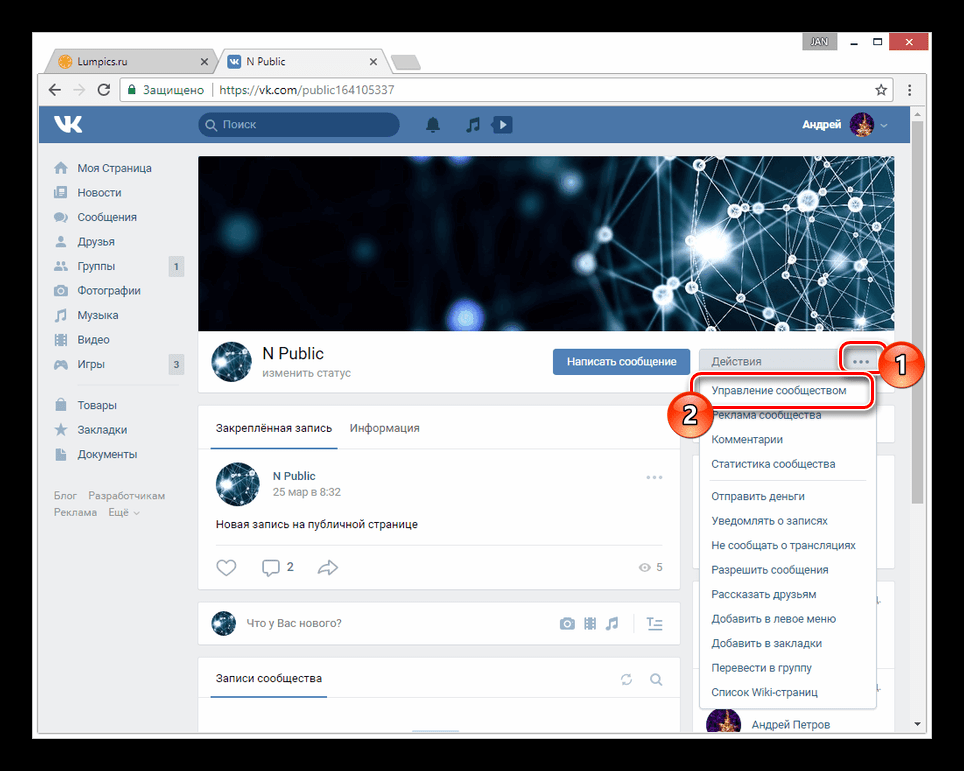
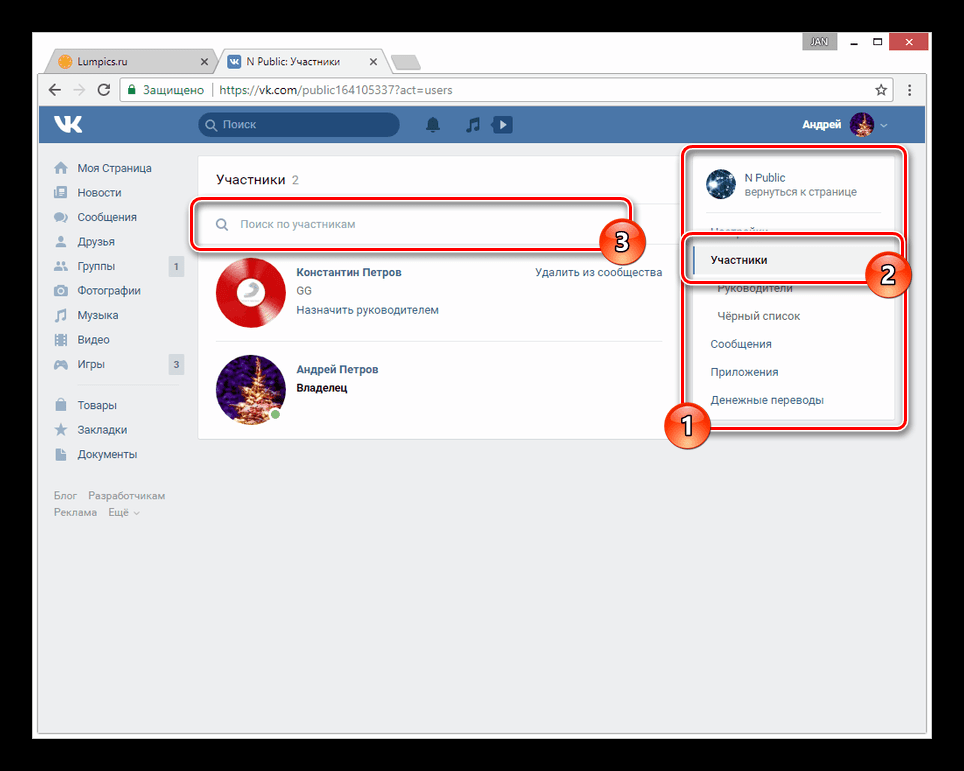

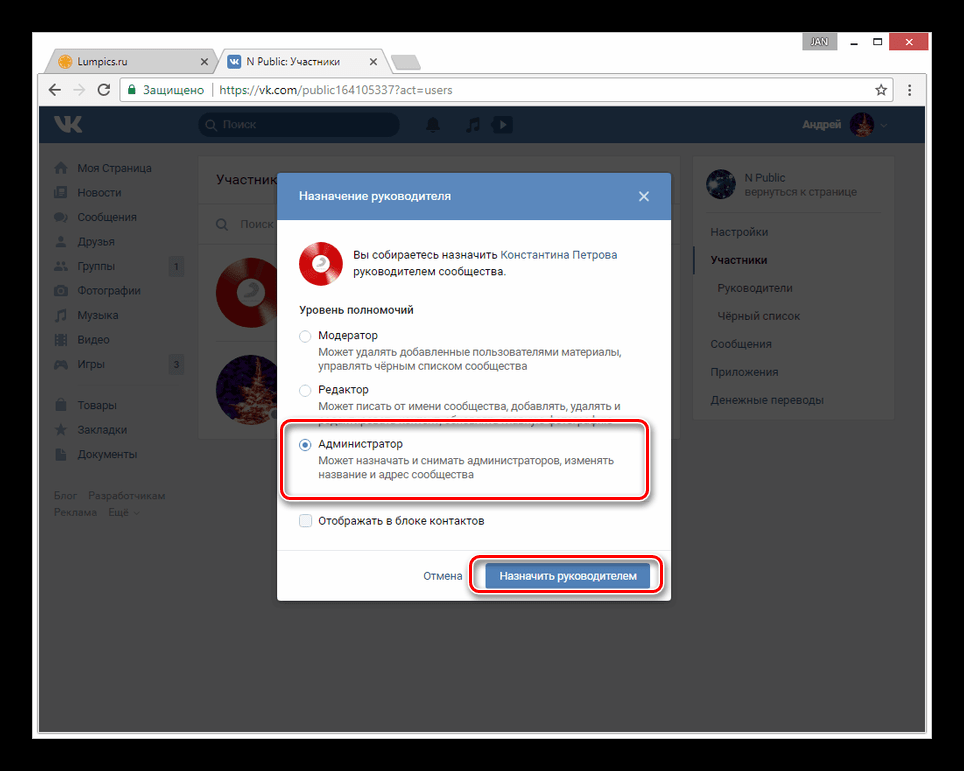
Как только пользователь получил права администратора можно начать процедуру передачи прав. Делается это следующим образом:
- во вкладке участники нужно выбрать раздел Управление сообществом, выбирается ранее назначенный администратор;
- в его карточке будет кнопка Редактировать;
- в дополнительном окне есть кнопка Назначить владельцем.
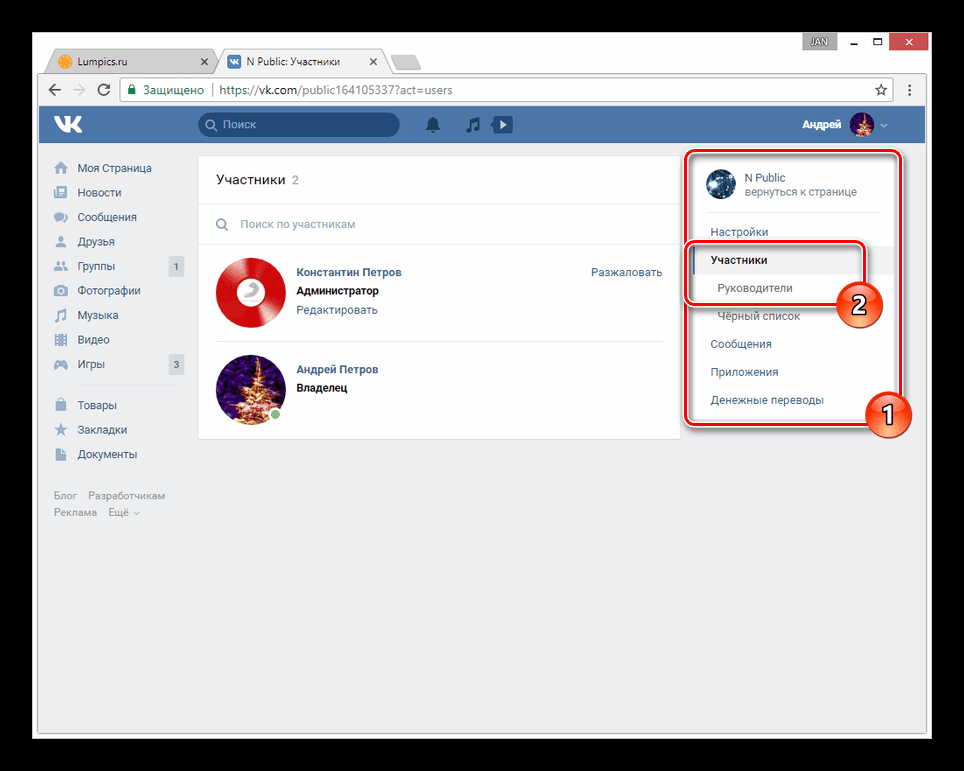
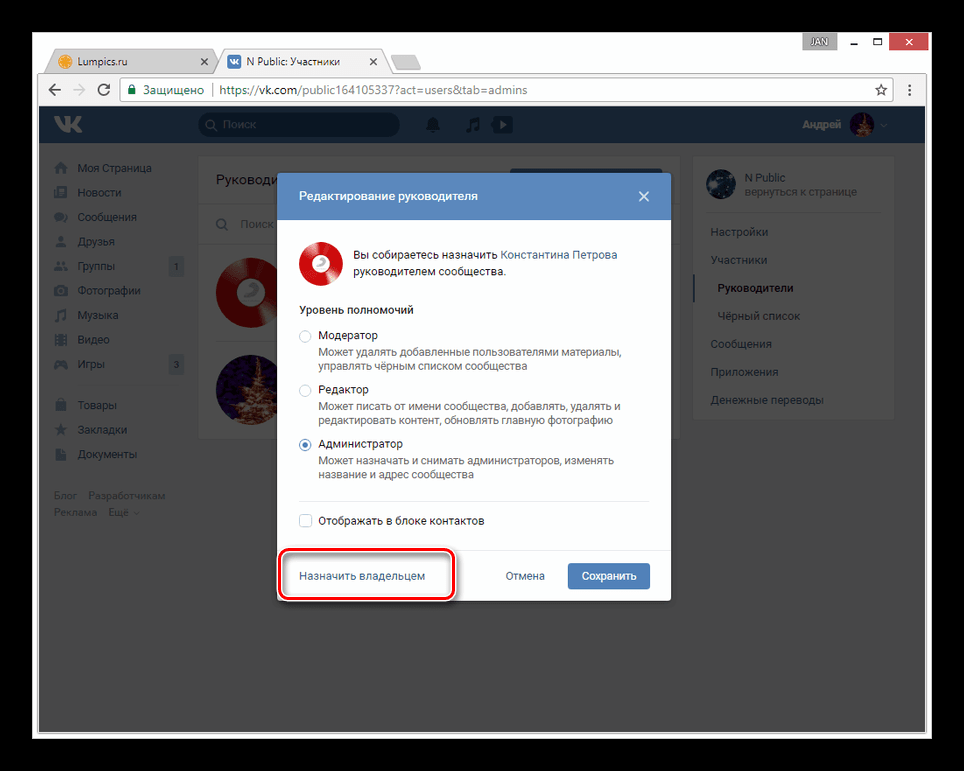
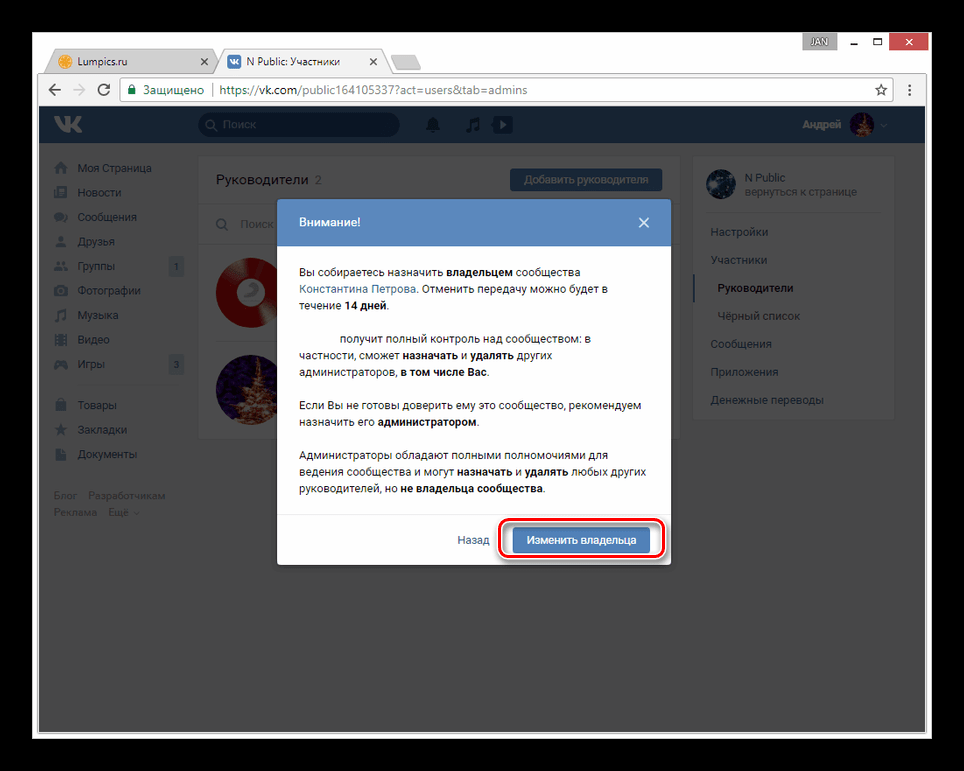
По ее нажатию появится сообщение с предупреждением. Нужно подтвердить свои действия. Предыдущий владелец автоматически становится администратором.
В разделе уведомлений появится сообщение, в котором будет отображена информация о передаче прав владельца. По истечению 14 дней возврат прав станет невозможным.
Процесс возврата прав достаточно прост. Инструкция выглядит следующим образом:
- находясь на любой из страниц, делается клик по значку уведомлений, вверху будет сообщение о смене владельца;
- рядом будет активная ссылка Вернуть сообщество;
- после клика по ссылке появится предупреждение о возврате прав владельца;
- делается клик по кнопке Вернуть сообщество.
Текущему владельцу, который был назначен ранее, придет также сообщение об утрате прав.

Стоит учитывать, что стать снова владельцем можно будет даже при условии отсутствия роли администратора. Поэтому не стоит опасаться, что новый владелец снимет эту назначенную автоматически роль.
Особенности перевода
Вячеслав
Несколько лет работал в салонах сотовой связи двух крупных операторов. Хорошо разбираюсь в тарифах и вижу все подводные камни. Люблю гаджеты, особенно на Android.
Задать вопрос
Почему пропал блок новости и микроблог?
Для публичных страниц этот блок и не доступны. Это стоит учитывать при переводе группы в паблик. Восстановить информацию с микроблога уже не получится. Также пропадет блок документы.
Возможно ли восстановить права владельца?
Подобная возможность сохраняется в течение 14 дней после передачи прав. Для этого в блоке уведомлений можно найти сообщение о назначении владельцем другого аккаунта, и рядом кнопка – Вернуть сообщество.
Почему пользователи не могут добавлять объявления и фотографии в альбом?
Подобный функционал есть только у публичных страниц.
Почему в группе наблюдается большая активность пользователей?
Группа создается для активного общения участников. В ее настройках есть функция открытой стены, когда все могут размещать записи и прикреплять опросы. При этом можно выбрать ограниченную и закрытую стены. В первом случае все сообщения будут публиковаться от имени группы, доступны комментарии. Во втором случае комментарии к размещаемым постам закрыты.
Могут ли возникнуть проблемы при изменении типа?
Больше всего проблем возникает с тем, что постоянные подписчики привыкают к определенному набору функций, возможностей и размещению навигации. Частная смена типа страницы при большом количестве участников может привести к их оттоку. Поэтому играть с этой возможностью не стоит, так как это приводит к плачевному результату.
Почему нет соответствующей кнопки перевода?
Причин может быть несколько. Одна из них – процедура уже проводилась в текущем месяце. Также эта функция отсутствует, если пользователь не имеет прав администратора. В некоторых случаях она скрывается, для открытия дополнительного списка нужна нажать Еще.
Два типа сообщества социальной сети ВКонтакте практически не отличаются, но все же при выборе лучше учесть некоторые нюансы. Стоит учитывать, что также появилось сообщество Мероприятия. Оно предназначено для создания встреч и сбора людей.
Как из группы Вконтакте сделать публичную страницу
Содержание:
- 1 Как перевести группу в публичную страницу в вк
- 2 Как перевести паблик в группу
- 3 Как сделать из группы паблик с телефона
Здравствуйте, друзья! Мы уже с Вами рассматривали, как создать свое сообщество в вк, а какой тип выбрать – решить нужно было Вам. Вы могли создать группу, публичную страничку или мероприятие. И вот, например, создали Вы сообщество, а теперь хотите сделать из нее паблик. Или наоборот, сделали публичную стр., а потом поняли, что Вам лучше бы подошла группа. Возникает вопрос, что делать?
Вот сейчас мы об этом и поговорим, и сделаем из своего сообщества страницу, и наоборот, если есть страничка, будем делать группу.
Но перед этим давайте разберемся, чем отличается паблик от группы в вк. Может после этого, Вы и передумаете изменять тип своего сообщества.
Если у Вас публичная стр., тогда подписчики могут предлагать свои новости, можно создать мероприятие, все разделы сообщества (Стена, Фотографии, Видеозаписи и другое) будут открытыми, блок с обсуждениями, фото и аудио отображается на странице справа.
В сообществе у Вас есть возможность выключить или ограничить доступ к некоторым разделам (Фотографии, Обсуждения, Стена), можно загружать документы в сообщество, блок с обсуждениями, фото и аудио отображается над новостями, записи на стене можно оставлять только от имени сообщества. Также можно пригласить друзей в свою группу Вконтакте, а затем сделать ее закрытой, чтобы пользователи могли вступать в нее только после того, как их заявка будет одобрена администратором.
Как перевести группу в публичную страницу в вк
Для того чтобы с компьютера или ноутбука из своего сообщества Вконтакте сделать паблик, зайдите на свою стр. и в плевом меню выберите пункт «Группы». Найдите нужную в списке и кликните по ней.
Под аватаркой нажмите на три горизонтальные точки и выберите из выпадающего списка «Перевести в страницу».
Появится следующее окошко. Здесь будет указано, что изменится в сообществе, после того, как Вы сделаете из него публичную стр.. Также нужно выбрать, к какому типу будет относиться сообщество – поставив напротив подходящего пункта маркер. Затем нажмите «Перевести в страницу».
Дальше нужно подтвердить выполняемое действие. Если у Вас на устройстве (телефоне, планшете) установлено мобильное приложение Вконтакте, тогда выберите «Привязать устройство». На телефон придет уведомление, выполняйте все пункты, которые Вас попросят.
Если же приложение не установлено, или первый пункт по каким-либо причинам не подошел, нажмите на кнопку «Подтвердить через SMS».
Убедитесь, что указан Ваш действующий номер мобильного телефона и нажмите «Получить код». На телефон придет сообщение с кодом. Введите его в соответствующее поле и нажмите «Отправить код».
Теперь Ваша группа стала страничкой, и под ее названием в общем списке появится надпись «Публичная страница».
Как перевести паблик в группу
Если Вам нужно сделать из публичной страницы сообщество, например, чтобы была возможность добавить документы или пригласить друзей, тогда зайдите в сообщество и нажмите на три горизонтальные точки под аватаркой. Затем из выпадающего списка выберите «Перевести в группу».
Прочитайте, что именно изменится после перевода паблика в группу и нажмите кнопку «Перевести в ….».
Дальше, возможно, потребуется подтвердить свои действия через телефон и отправку кода. Подробно об этом написано в предыдущем пункте.
Теперь Ваша страничка стала группой.
Думаю, Вы обратили внимание, что перевести страничку в сообщество и наоборот можно не чаще, чем 1 раз в 30 дней. То есть, если Вы переведете паблик в группу, пригласите друзей и снова из нее сделаете страницу, то после этого кнопочка «Перевести в…» просто пропадет из списка, и появится через месяц.
Как сделать из группы паблик с телефона
Если Вы пользуетесь телефоном или планшетом, тогда чтобы из сообщества сделать публичную стр., зайдите в свой профиль Вконтакте через мобильную версию сайта: https://m.vk.com.
Откройте браузер, зайдите в свой профиль и выберите в боковом меню пункт «Группы». Дальше можете зайти в свою группу, или же сразу пролистайте вниз и нажмите на кнопочку «Полная версия».
Если открыли, пролистываем вниз и также нажимаем «Полная версия».
Это мы сделали для того, чтобы из мобильной, перейти на полную версию сайта: https://vk.com.
Увеличьте экран и нажмите под аватаркой на три горизонтальные точки. В выпавшем меню выберите пункт «Перевести в страницу».
Дальше отметьте маркером тип страницы, прочитайте, что изменится в сообществе, и снова нажмите «Перевести в страницу».
Если потребуется подтвердить выполняемые действия, отправьте код подтверждение, который придет на телефон.
Можете вернуться к мобильной версии Вконтакте, нажав на кнопочку под пунктами меню слева «Перейти к мобильной версии», чтобы было удобнее просматривать.
На этом все. Теперь у Вас не группа, а публичная страница. Ну, или же Вы, наоборот, из паблика сделали себе сообщество. В любом случае, используйте все возможности выбранного типа сообщества.